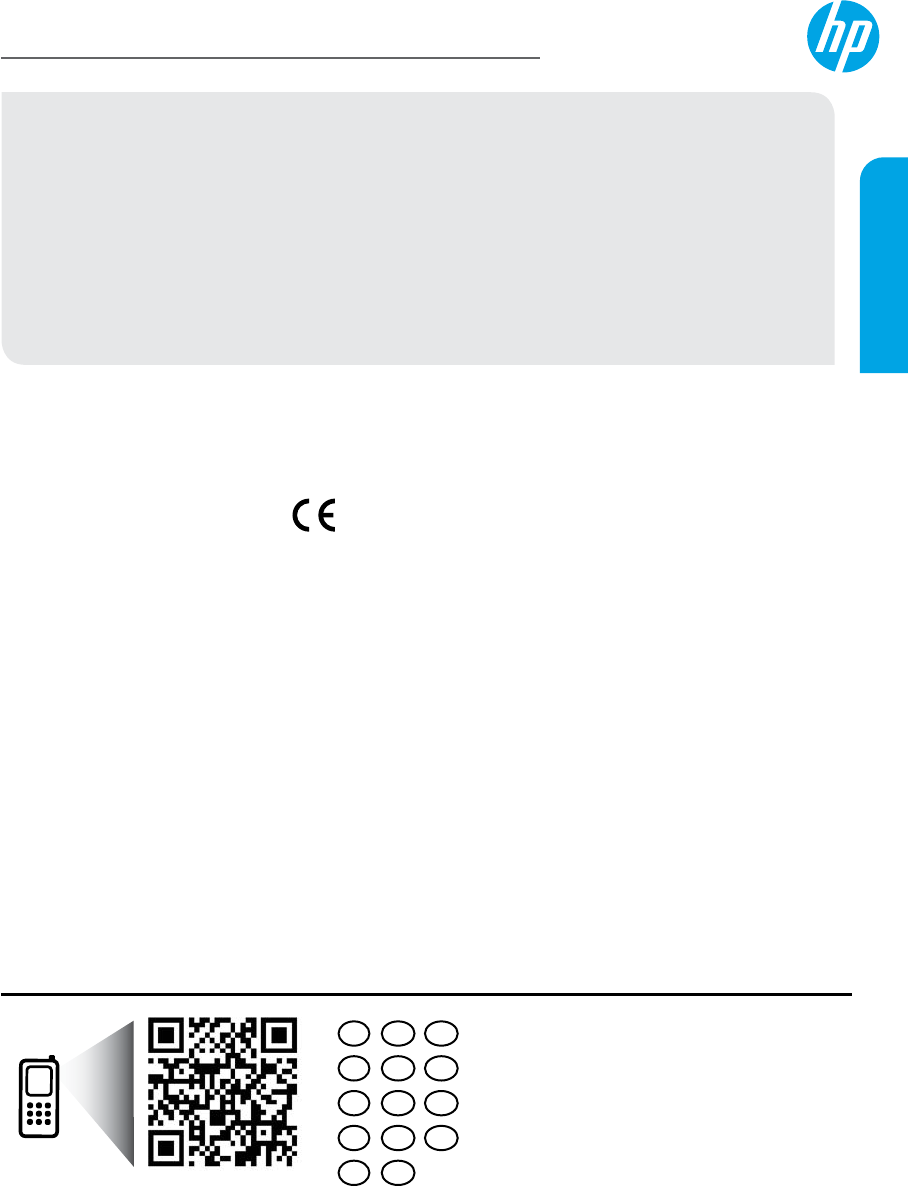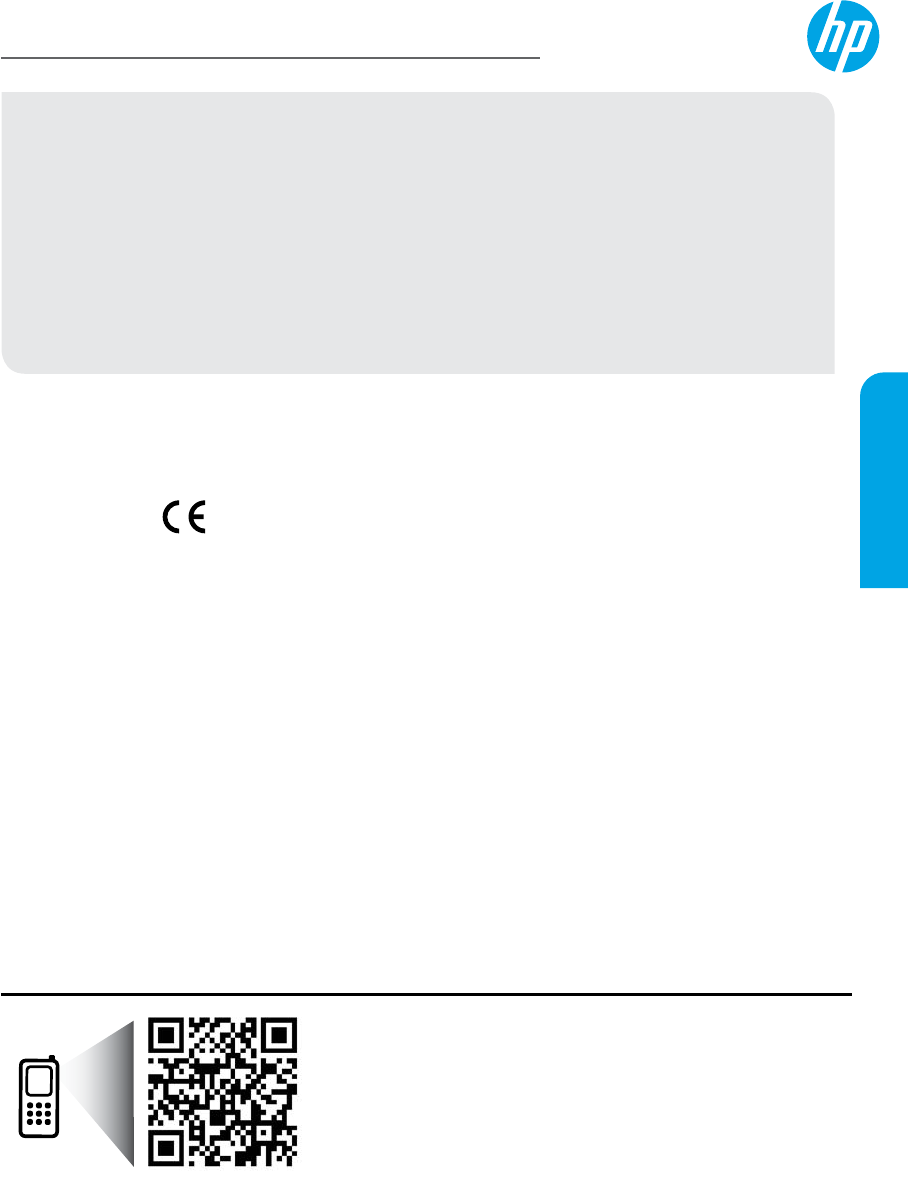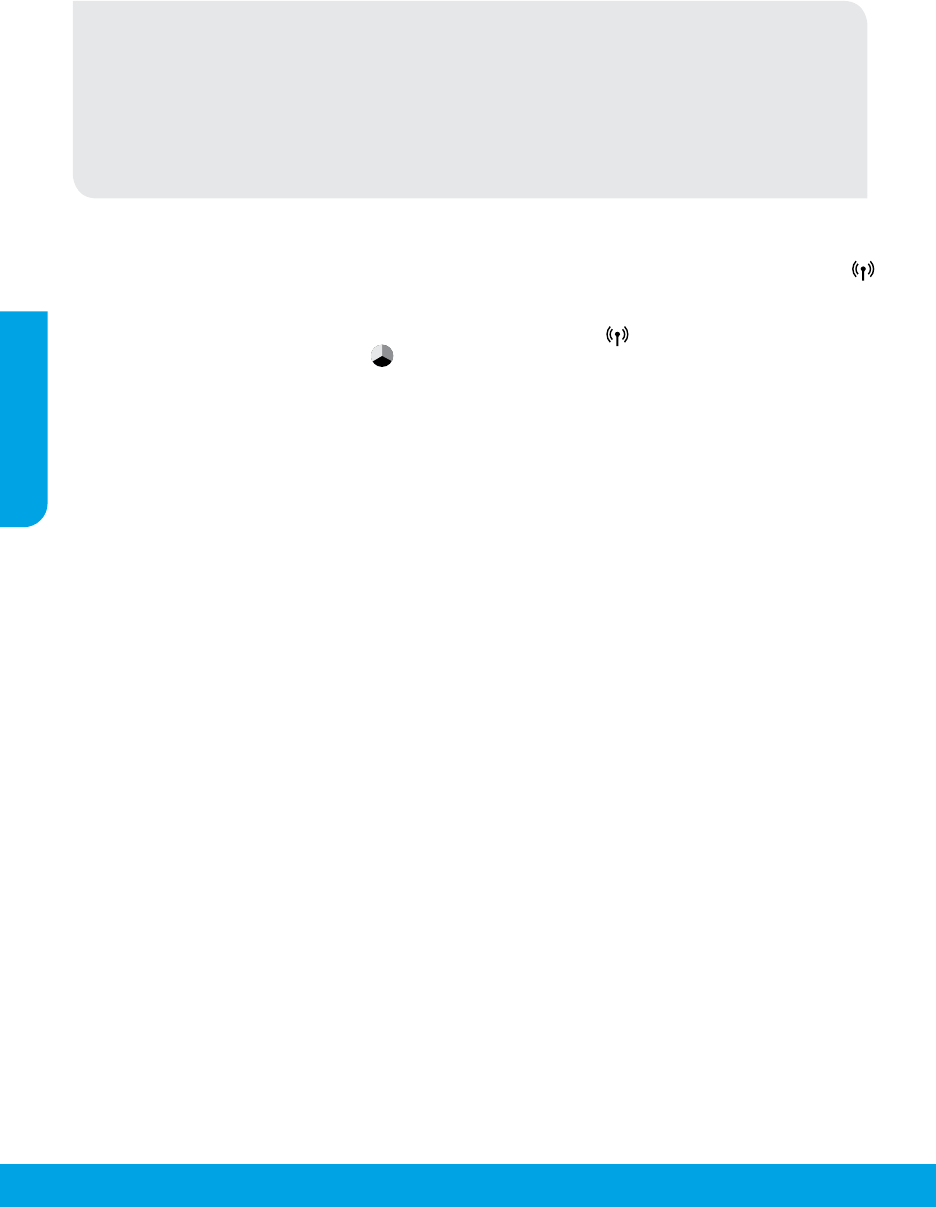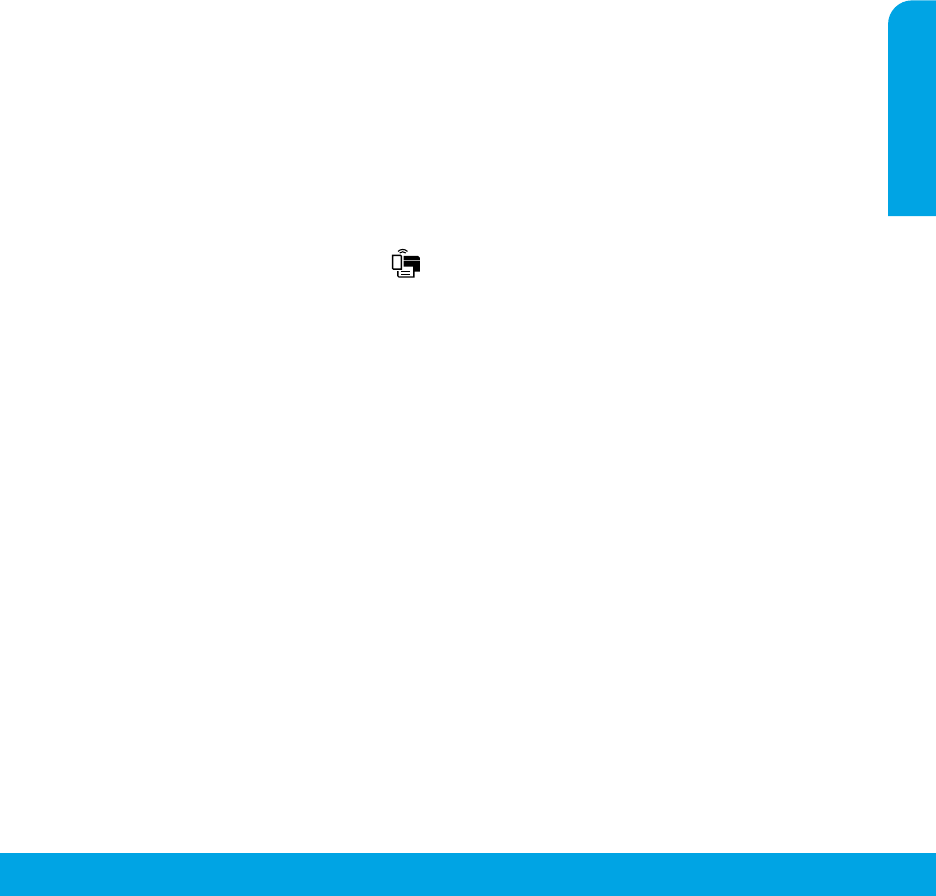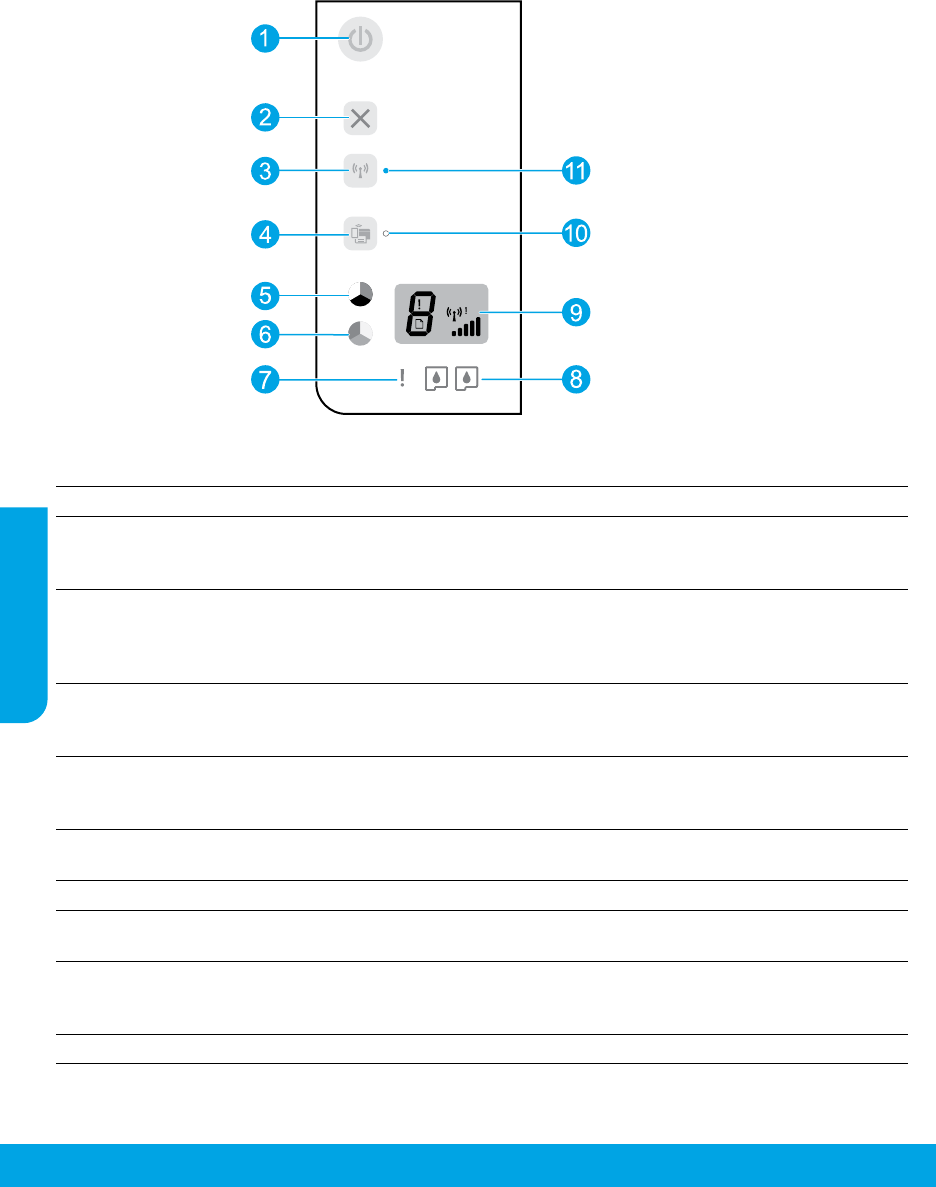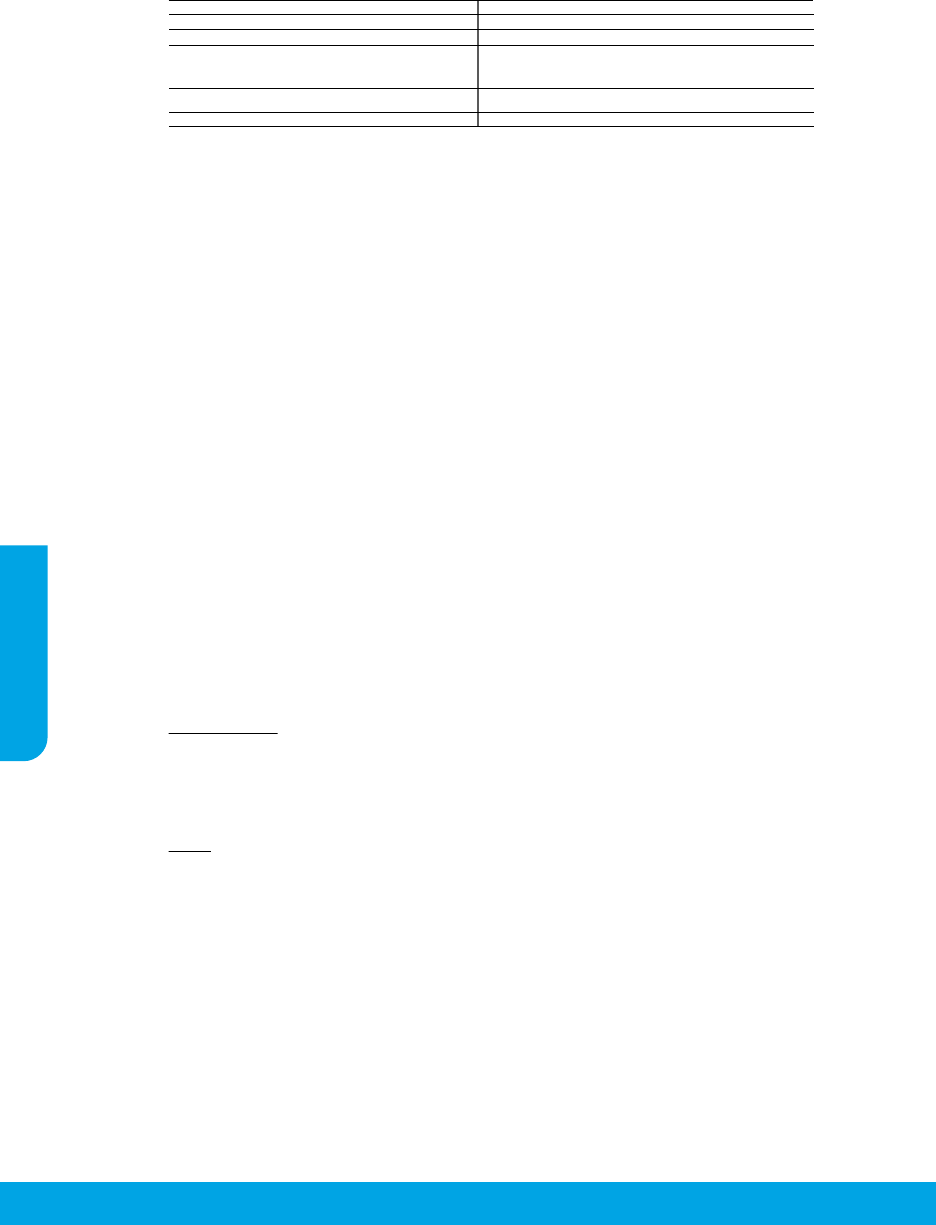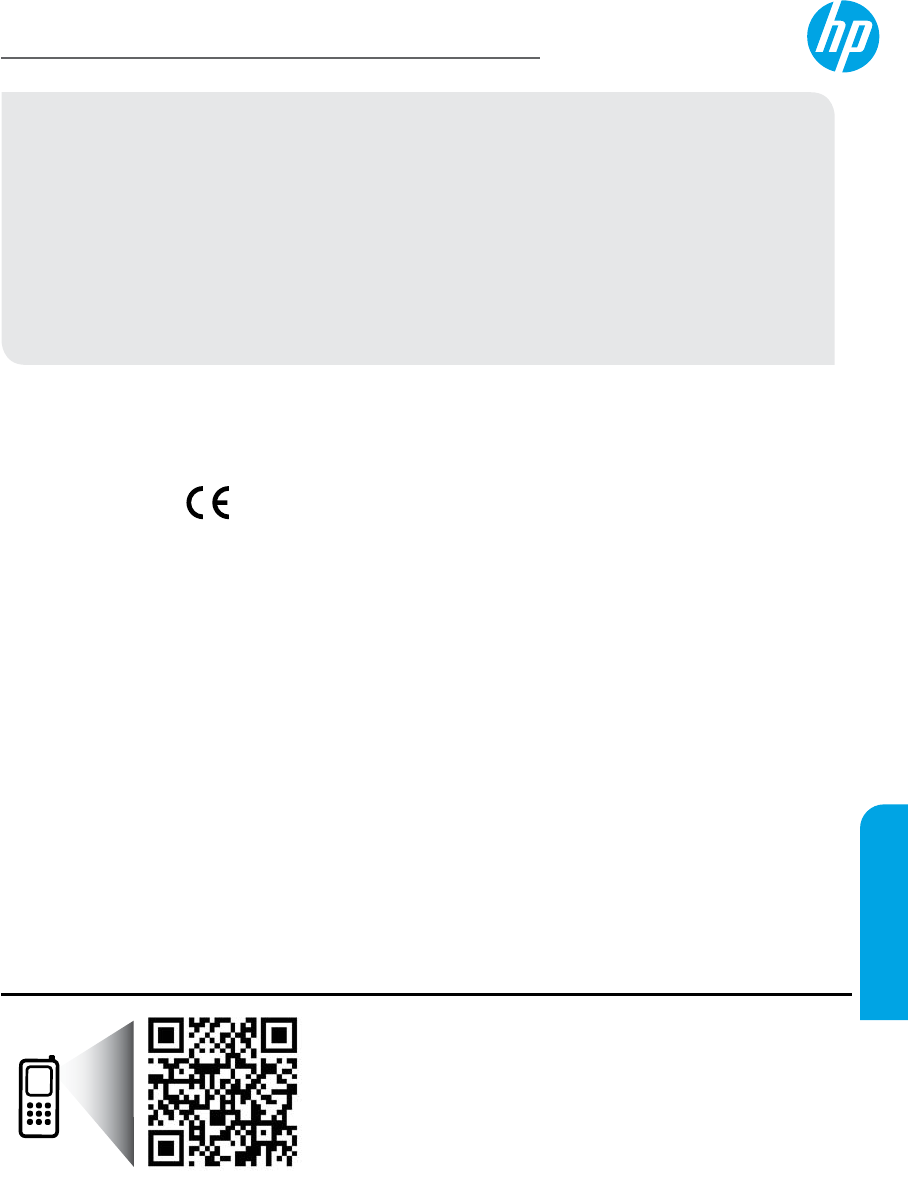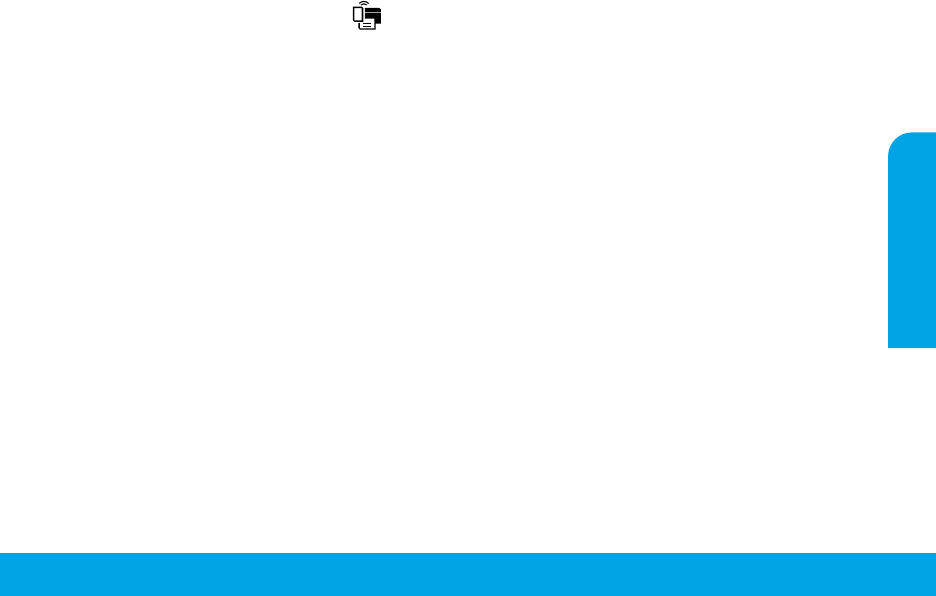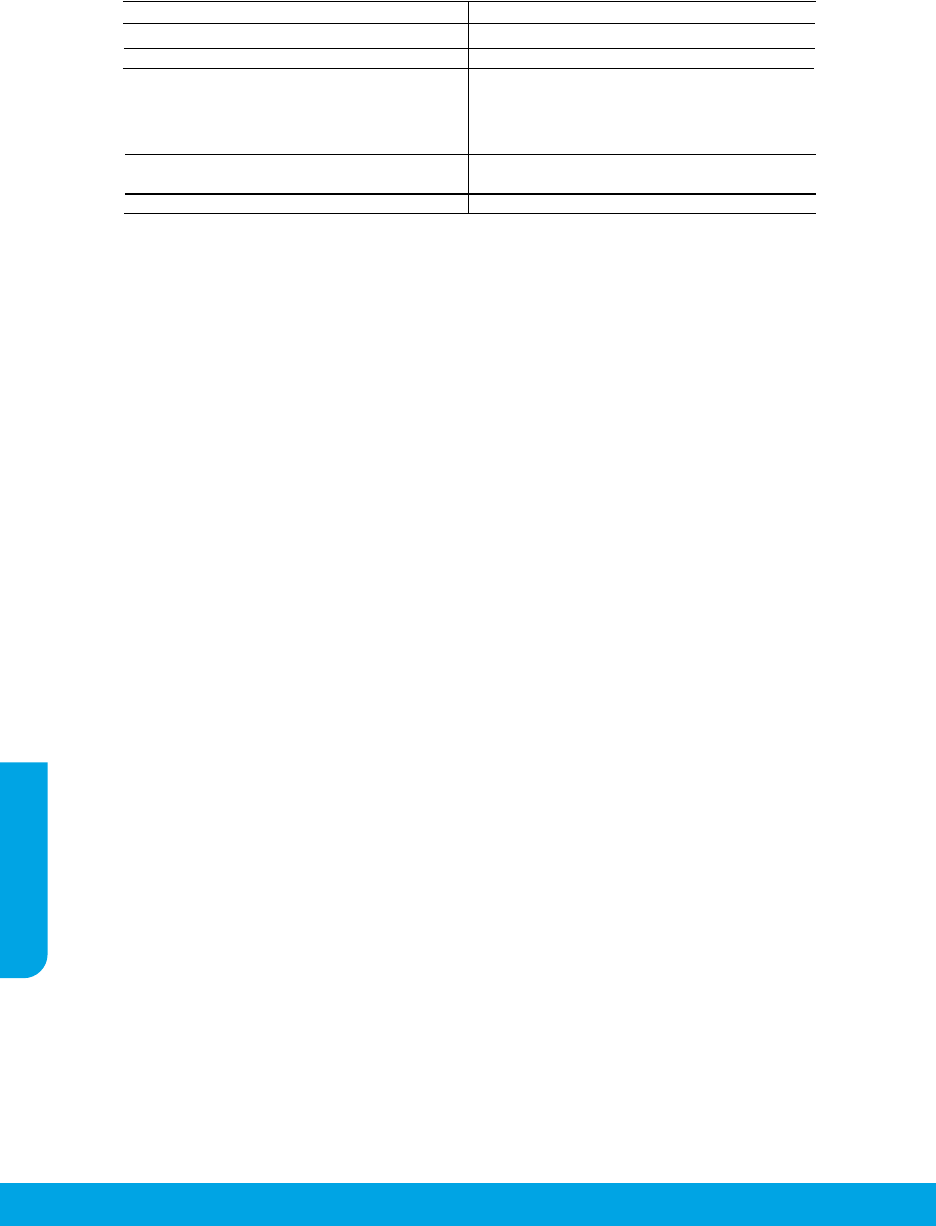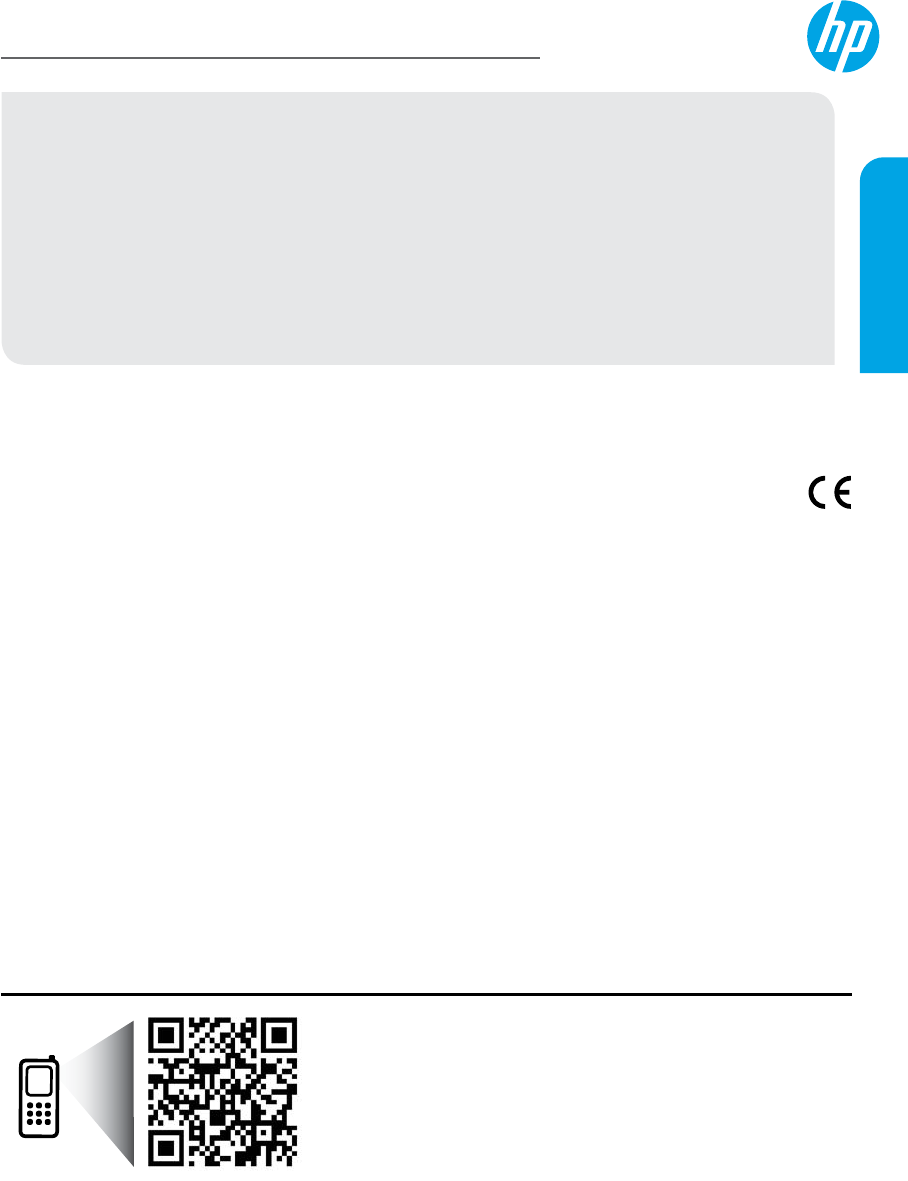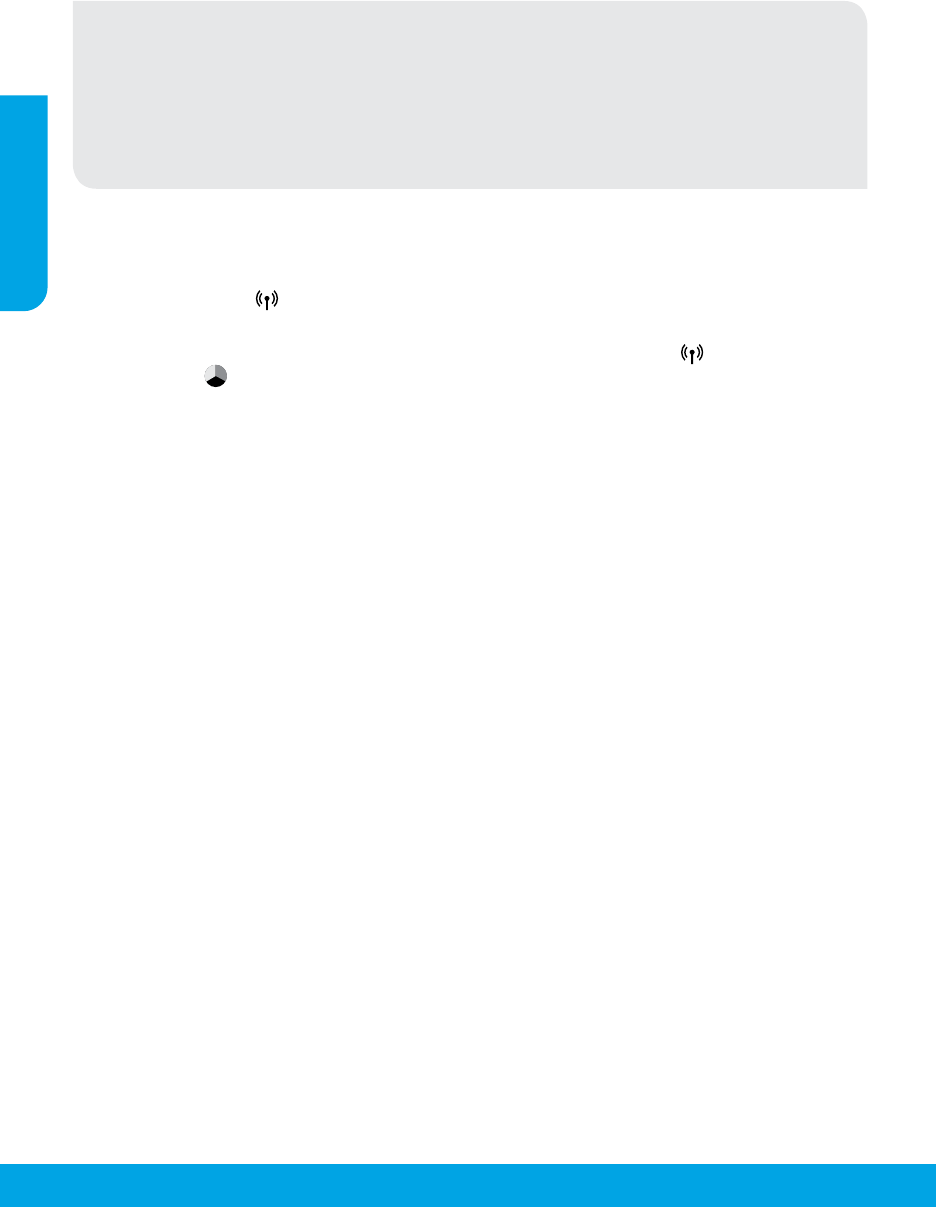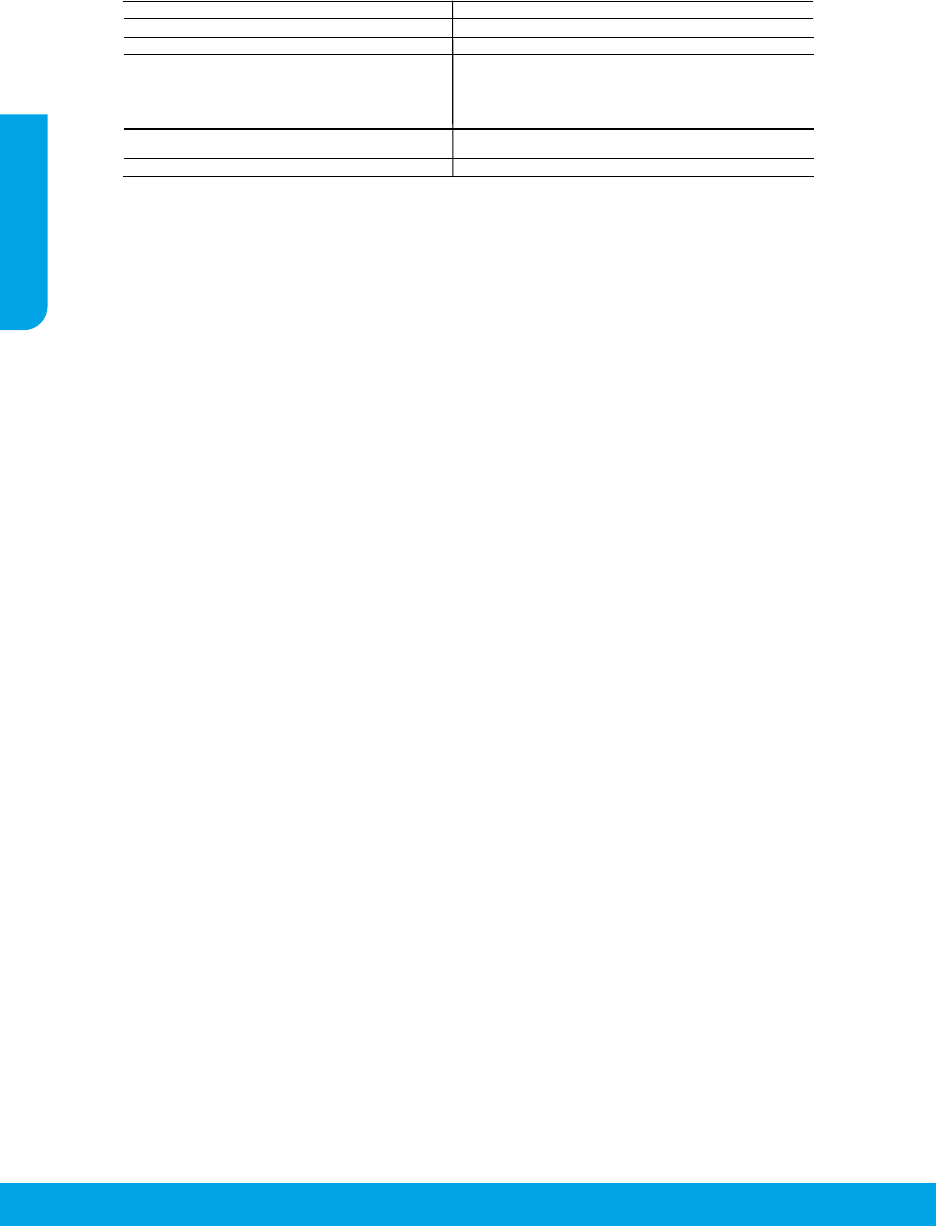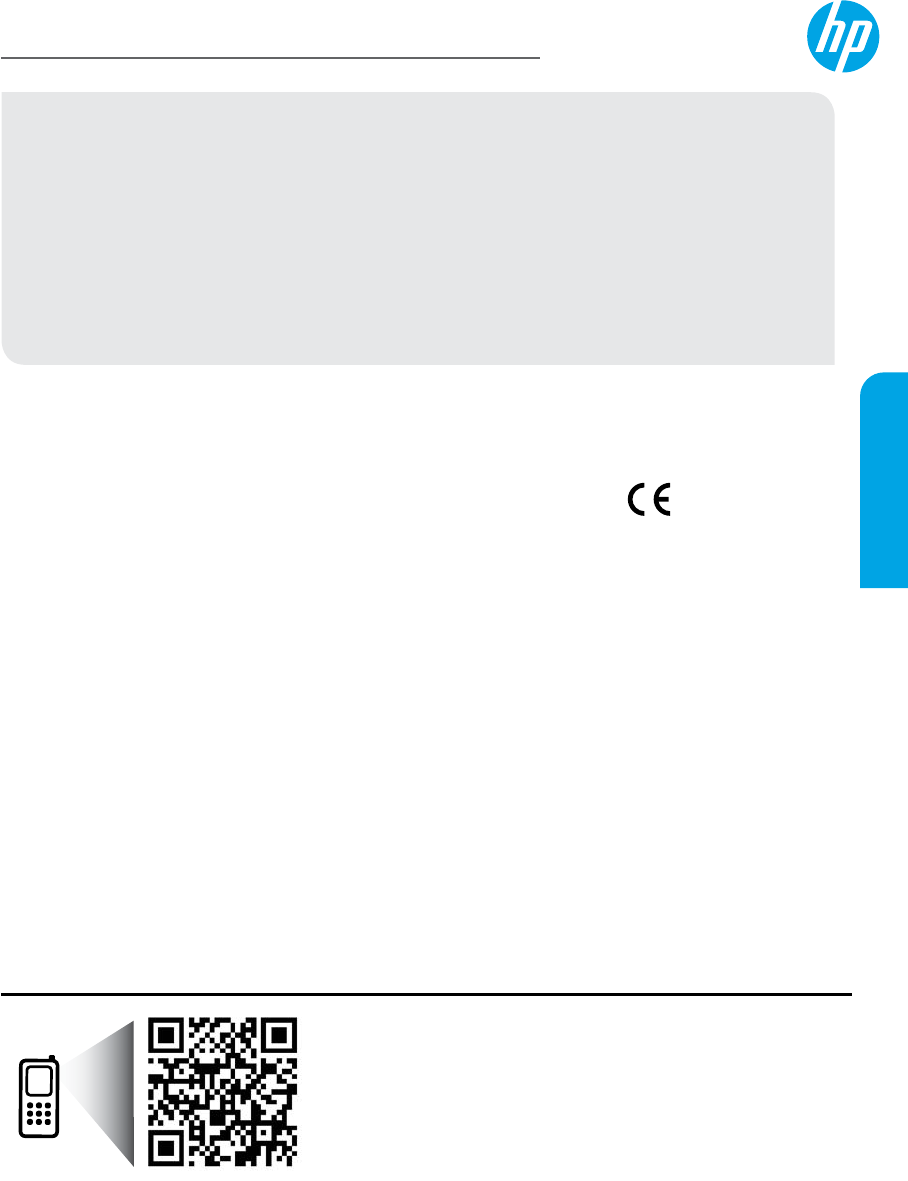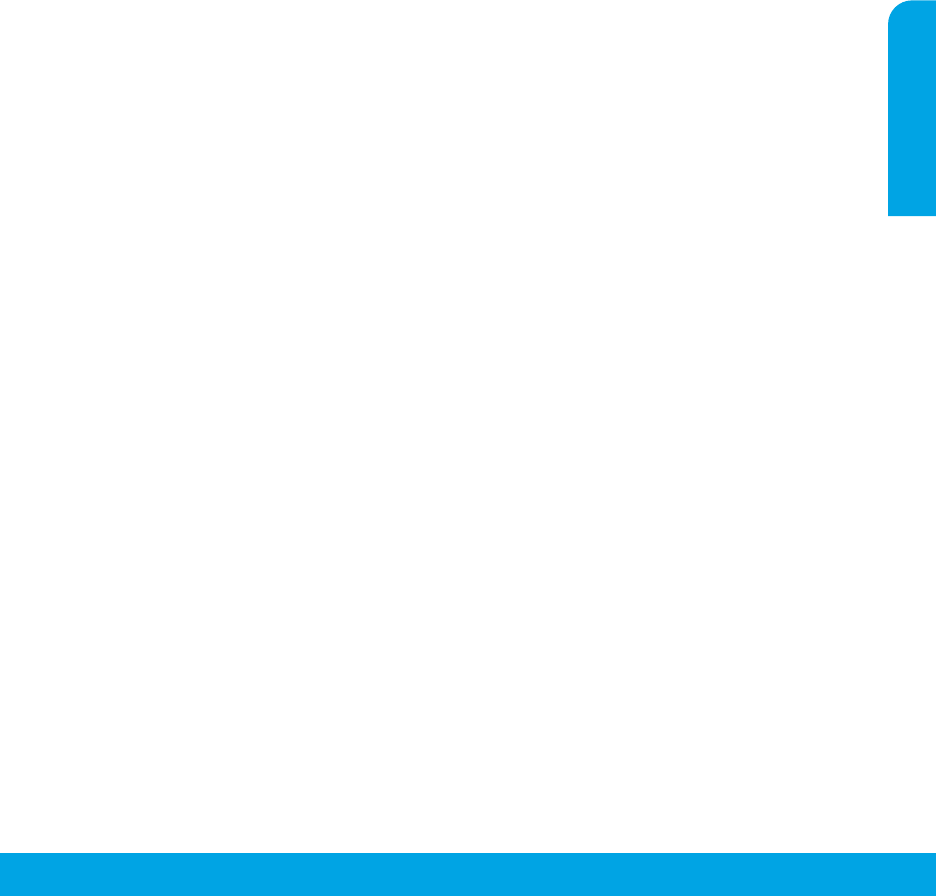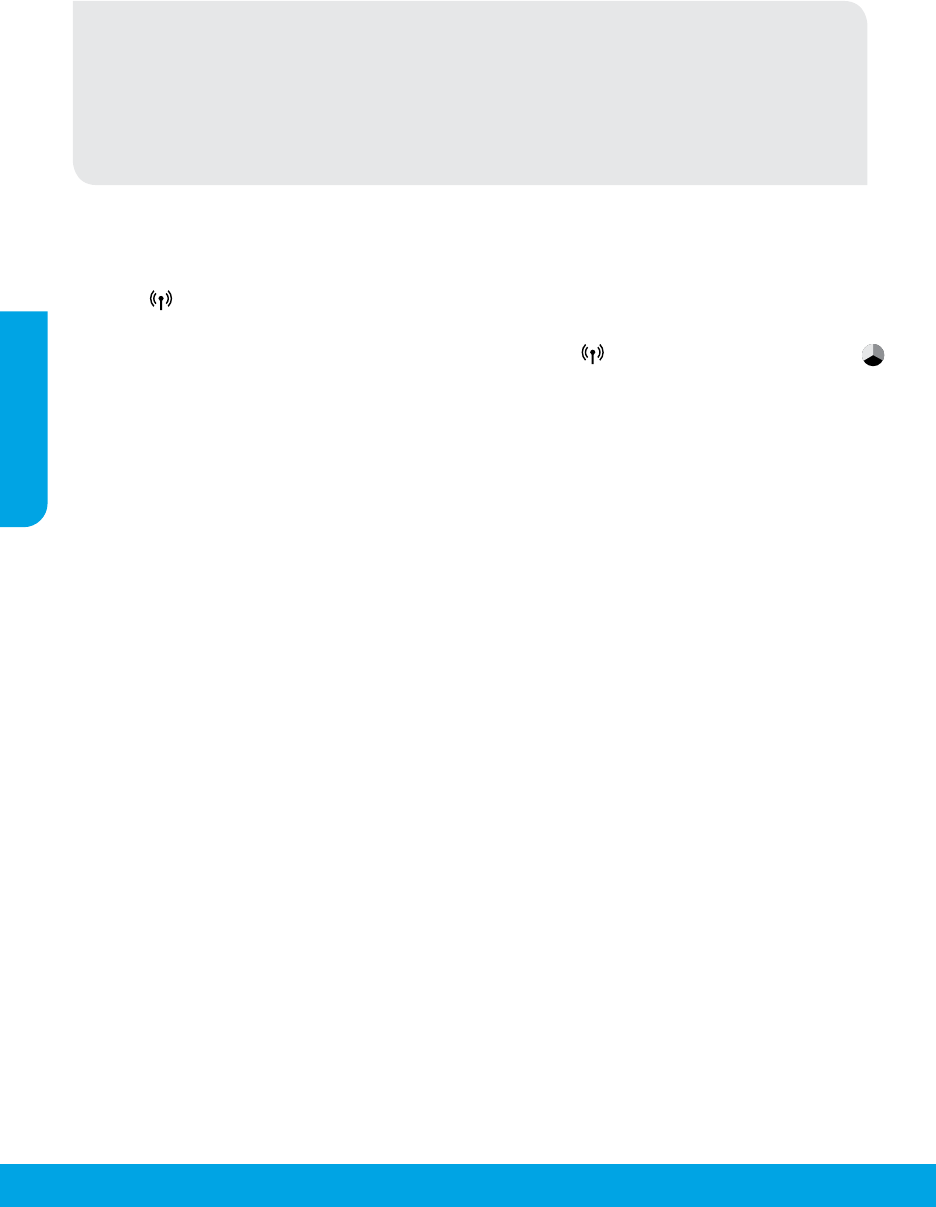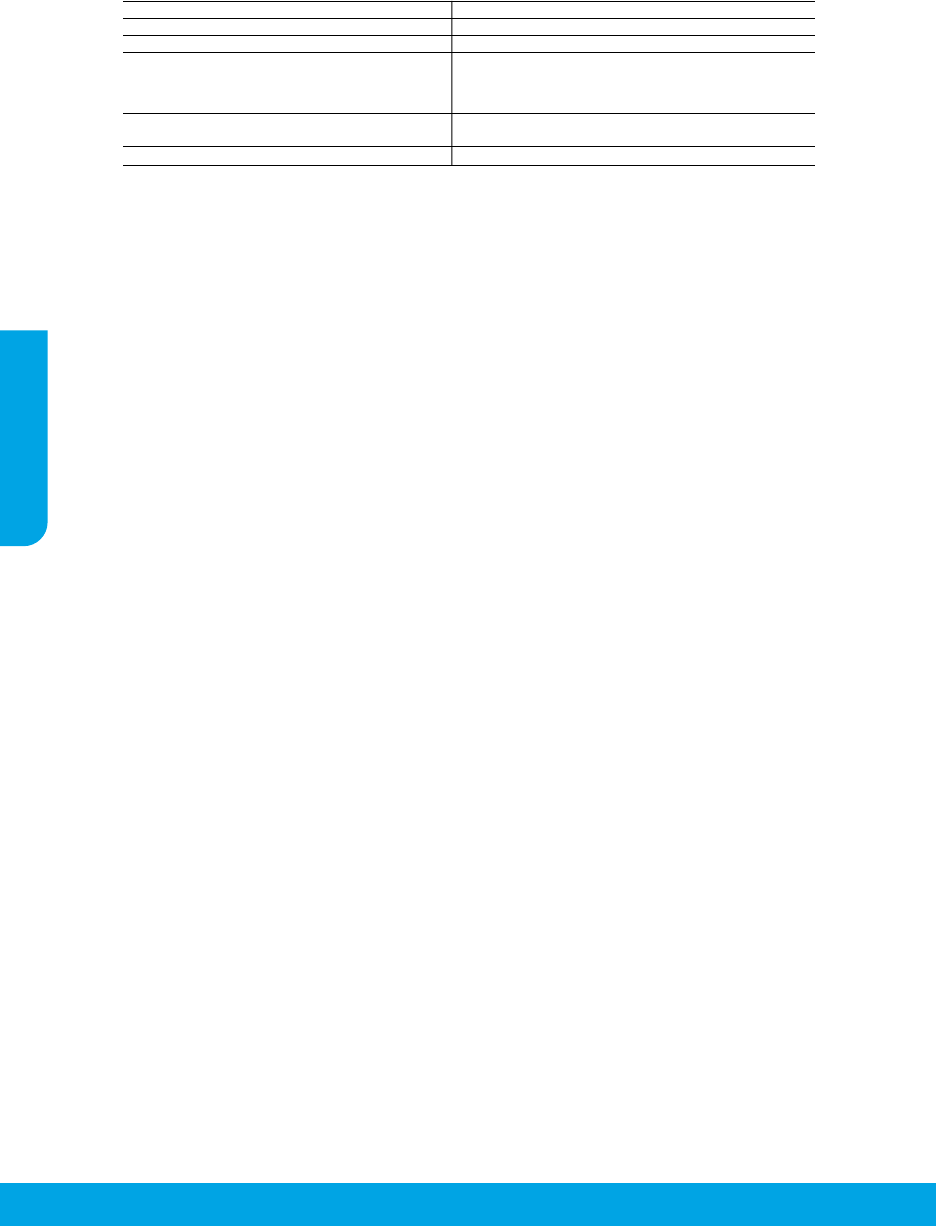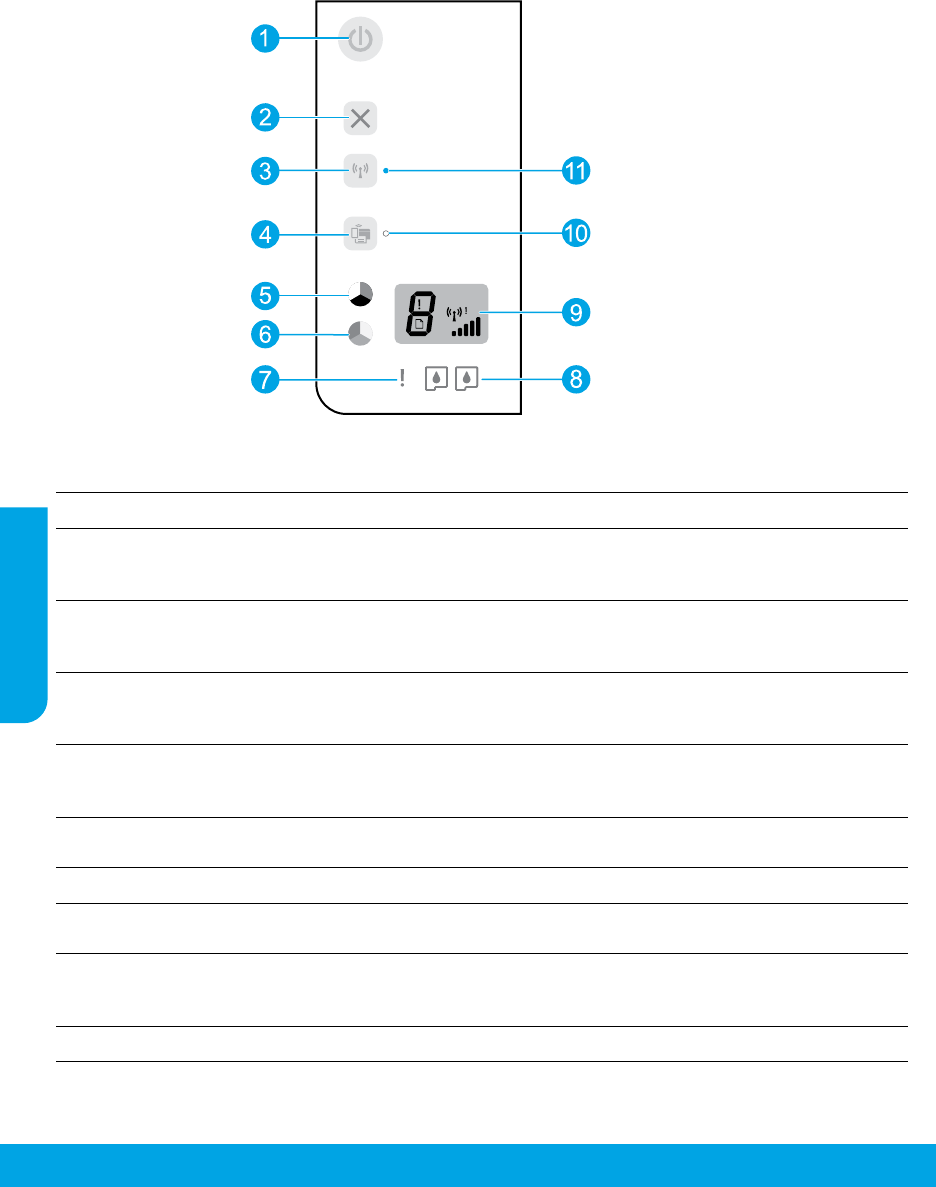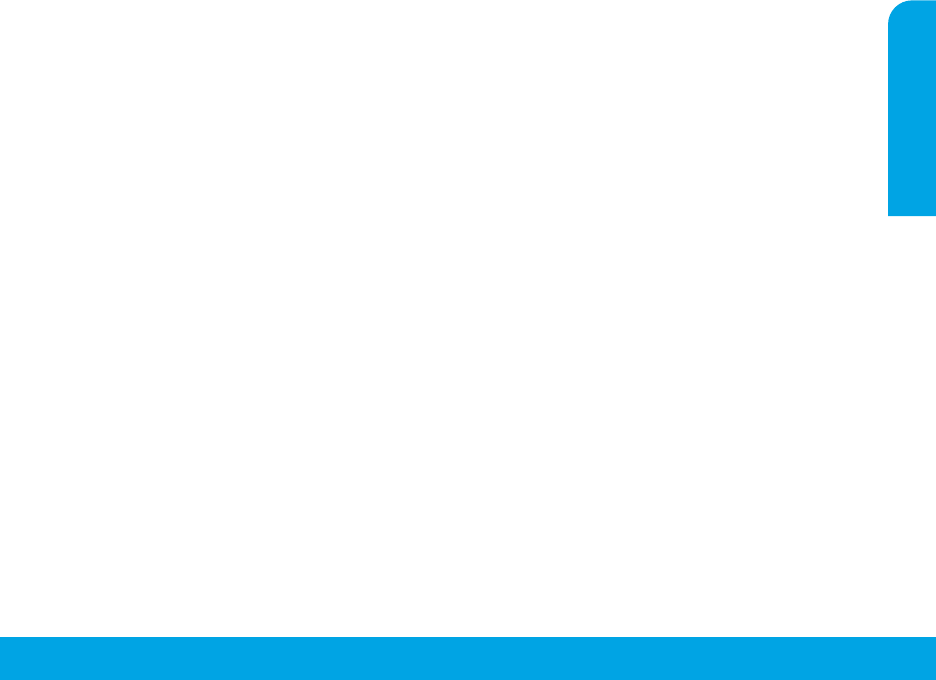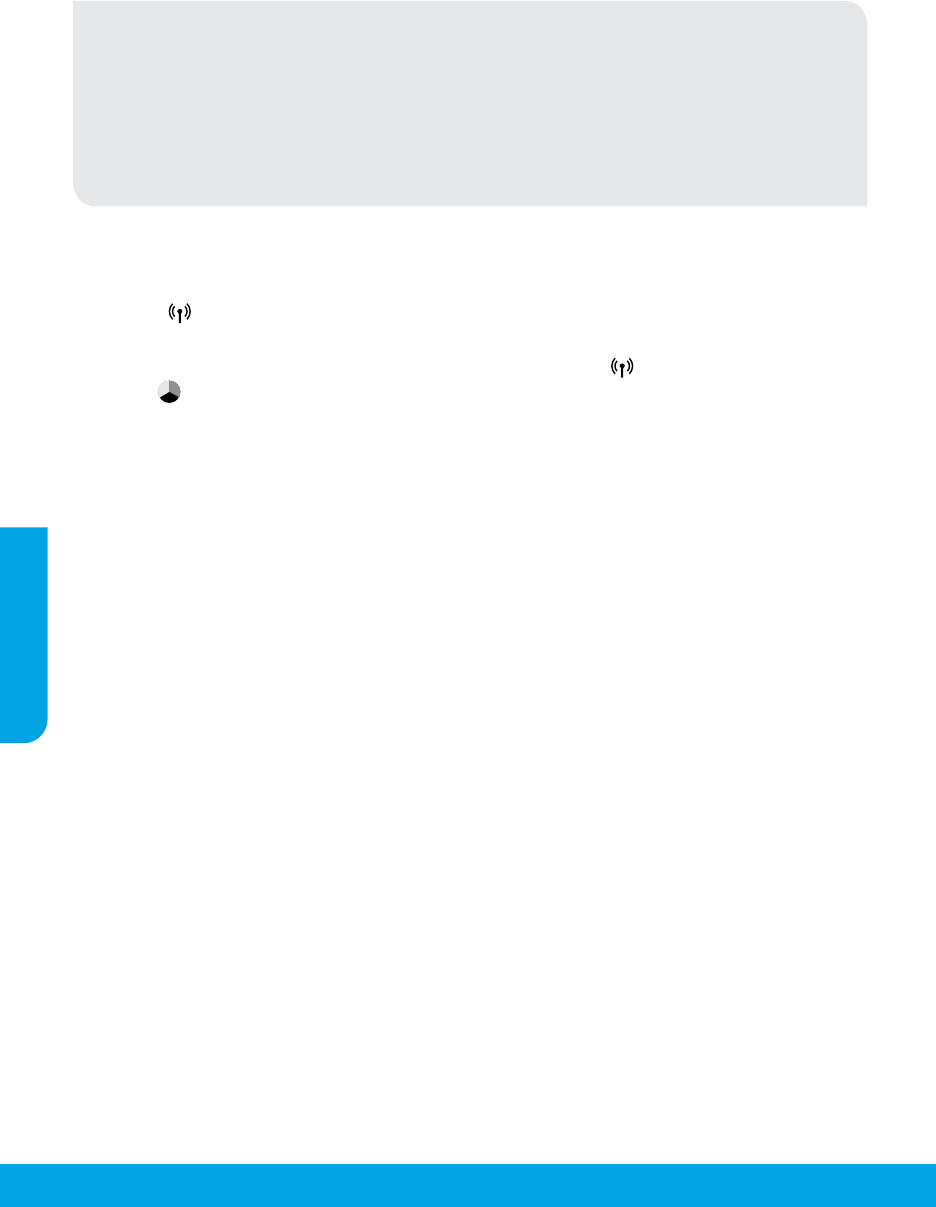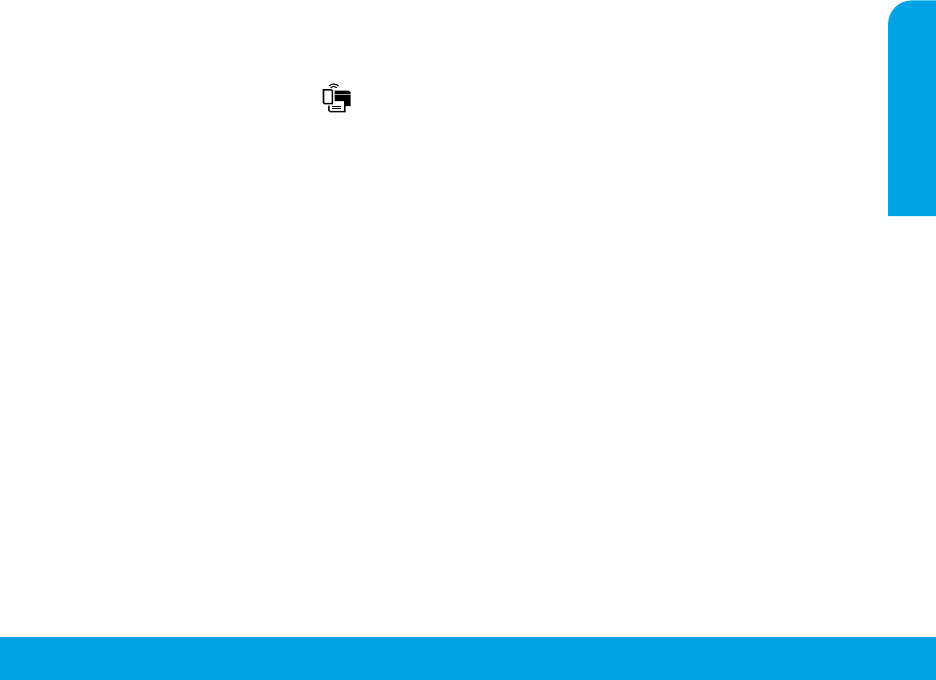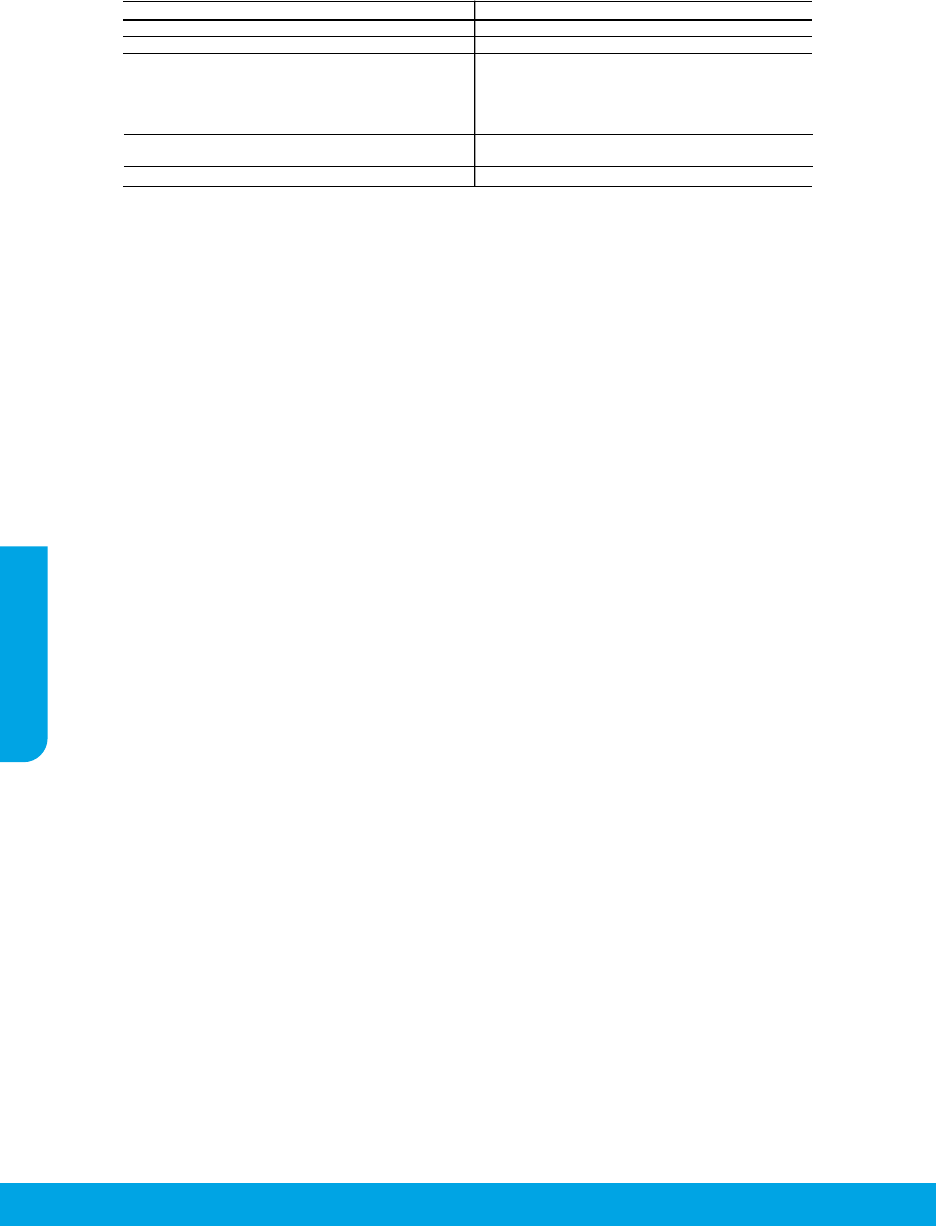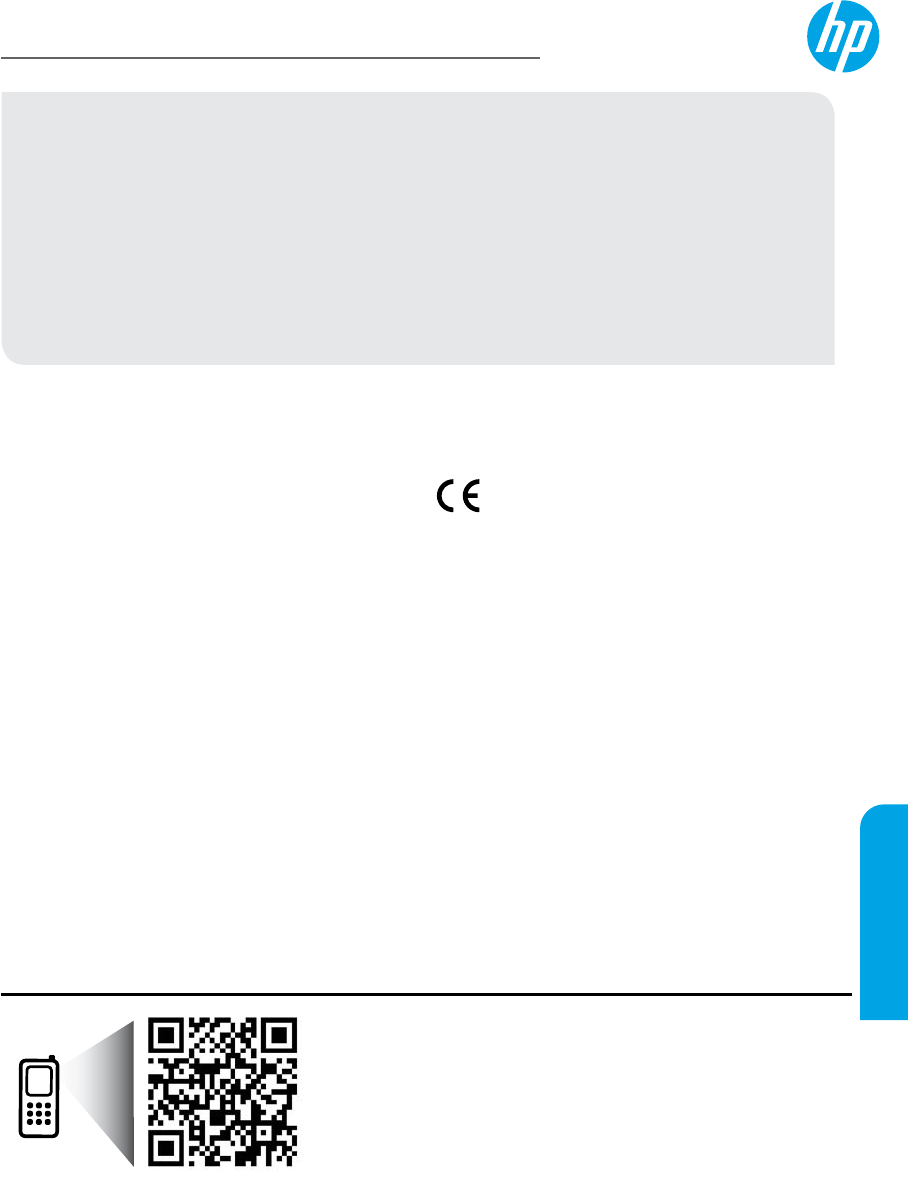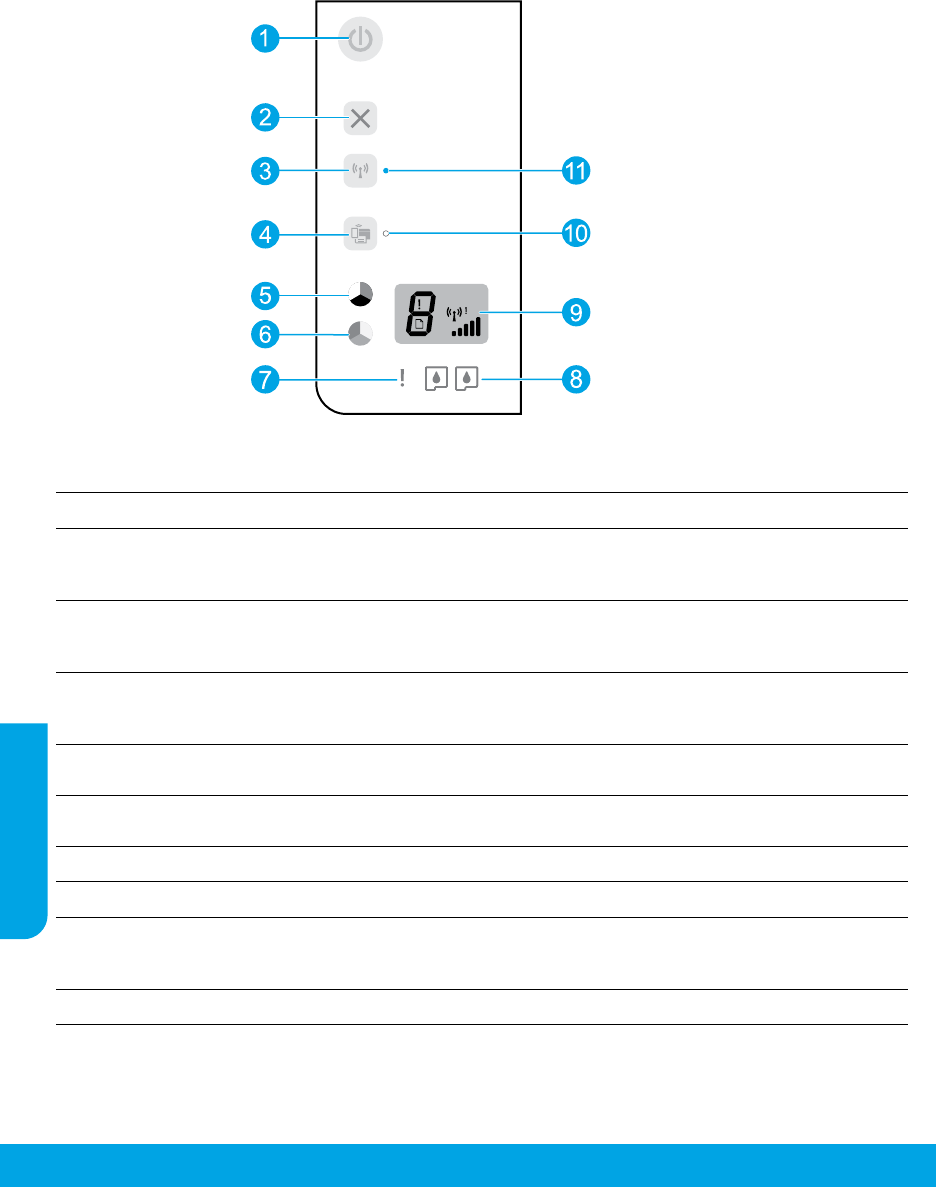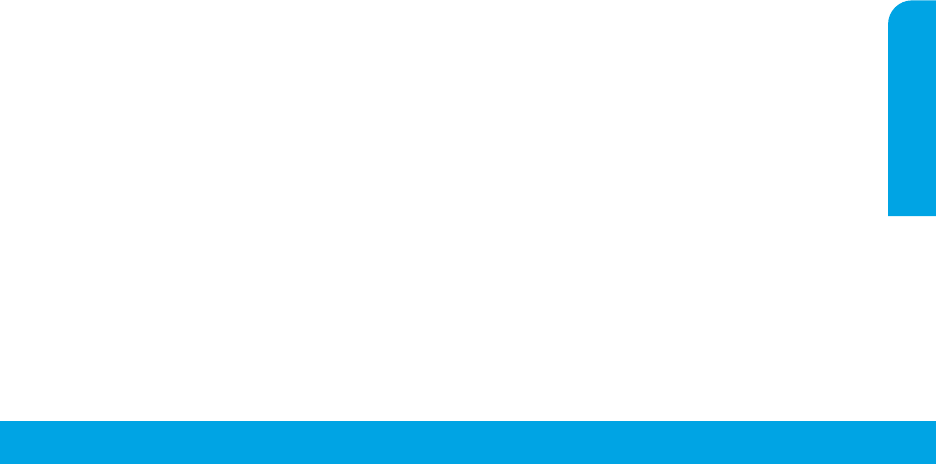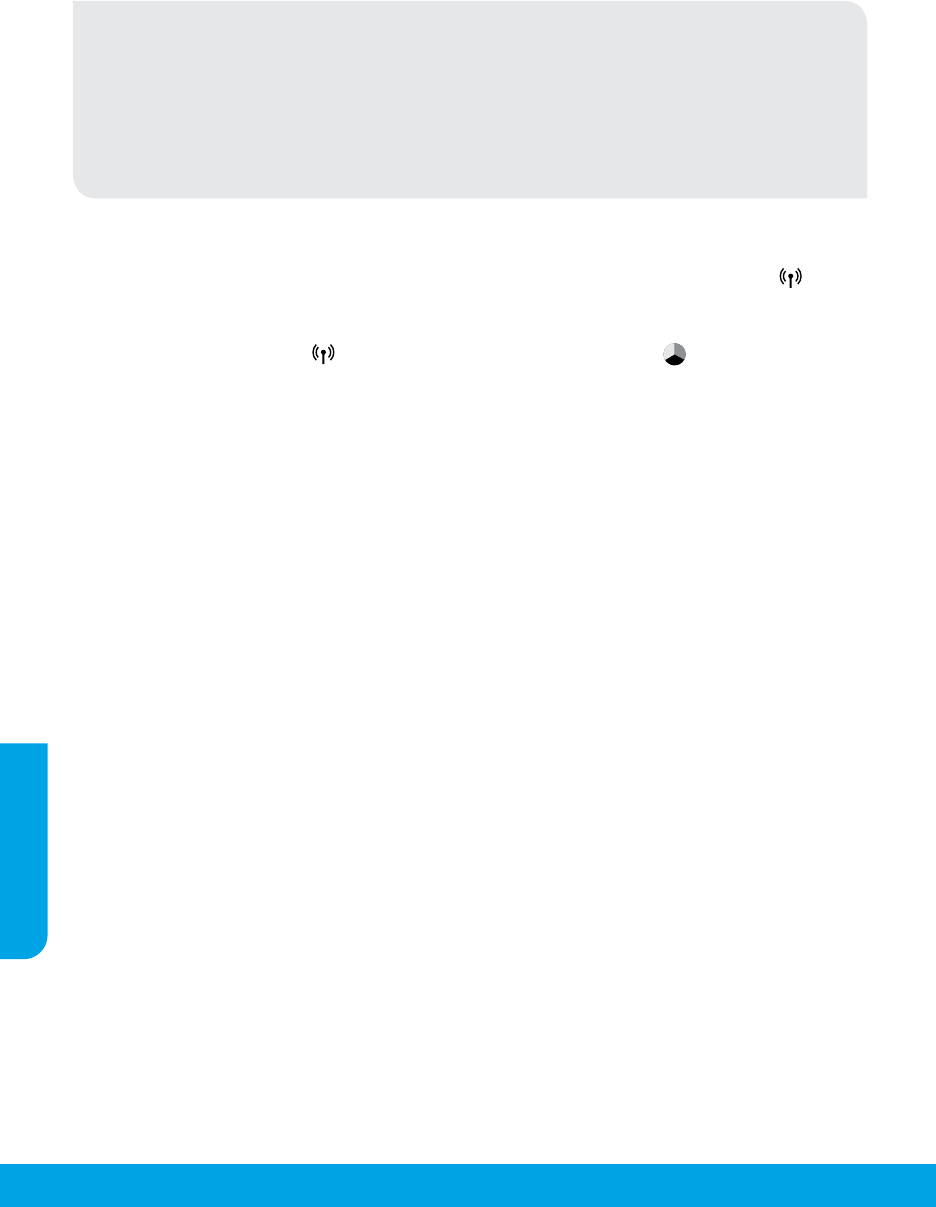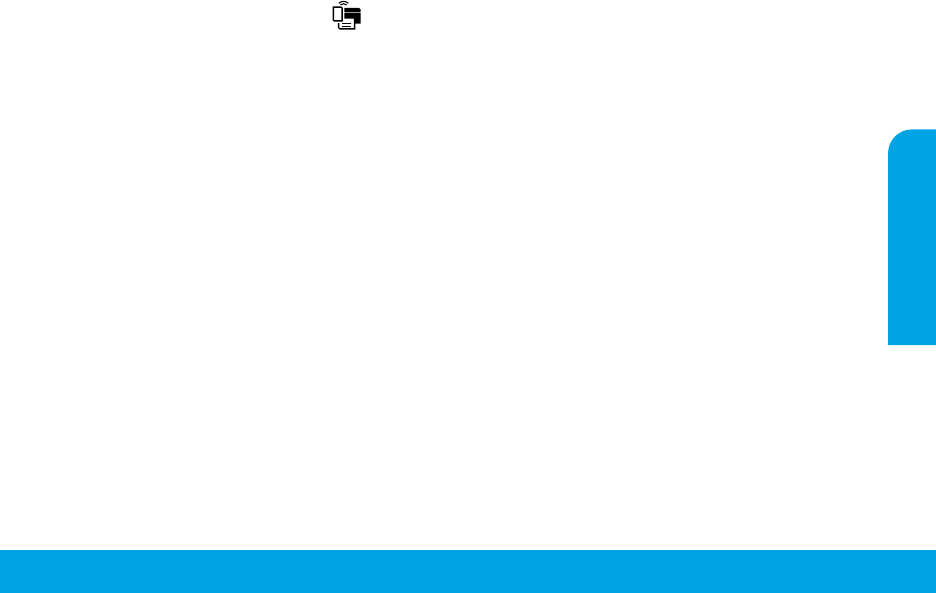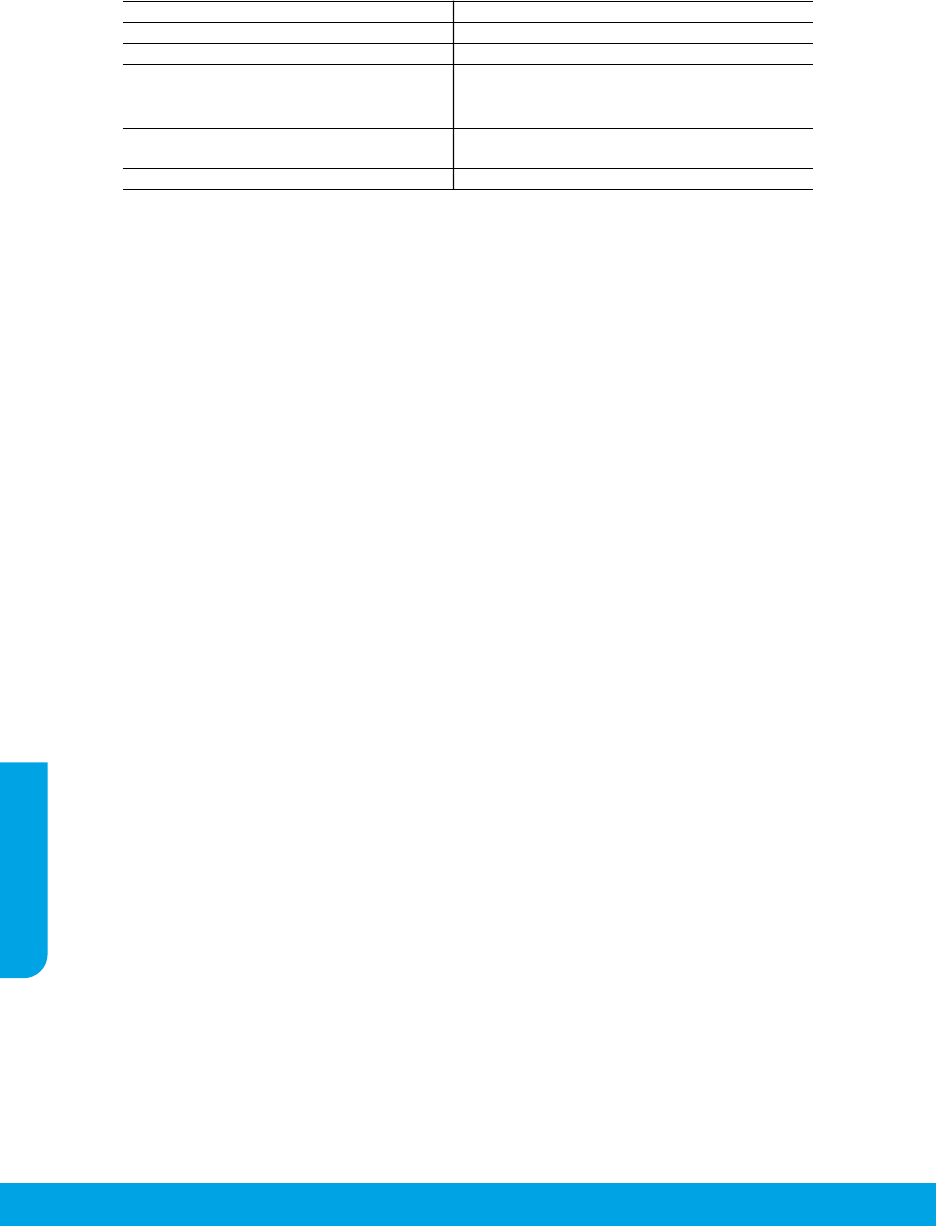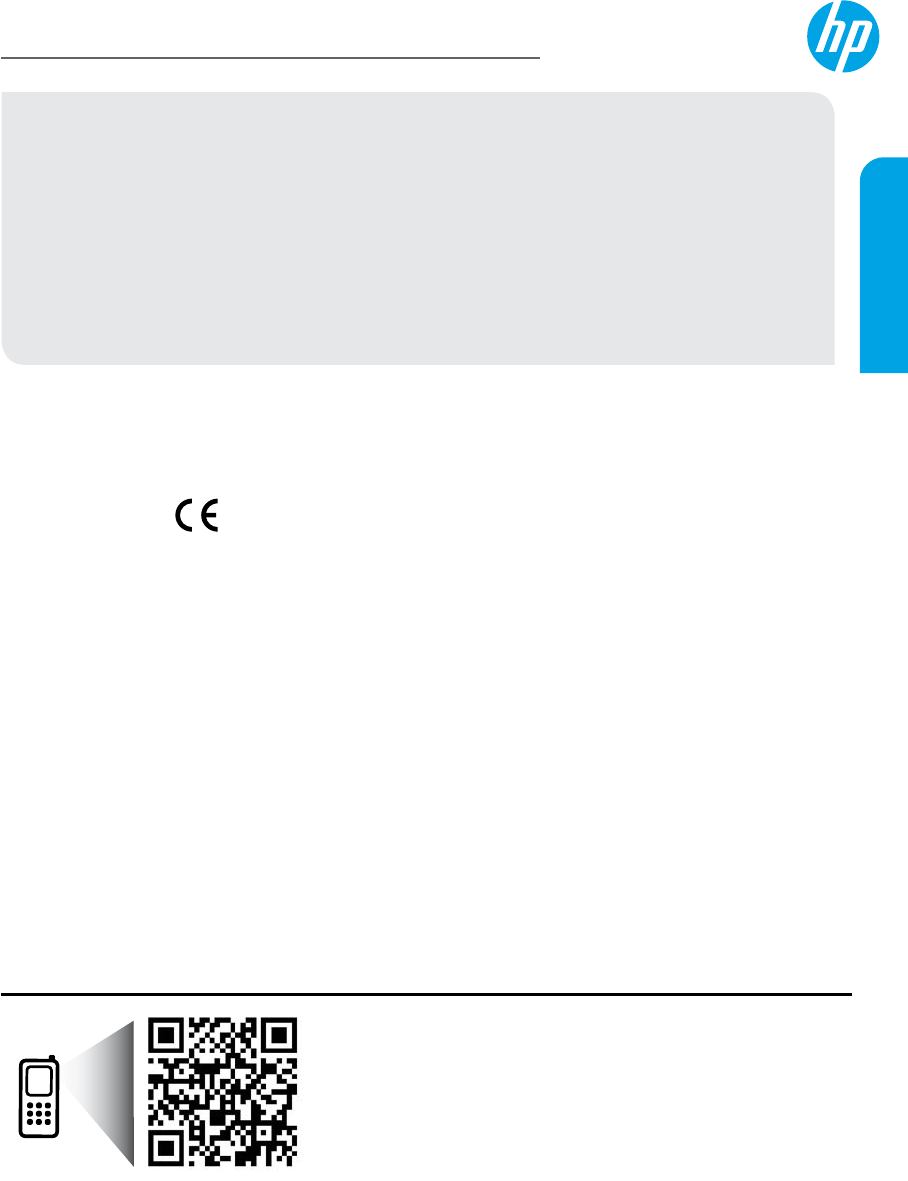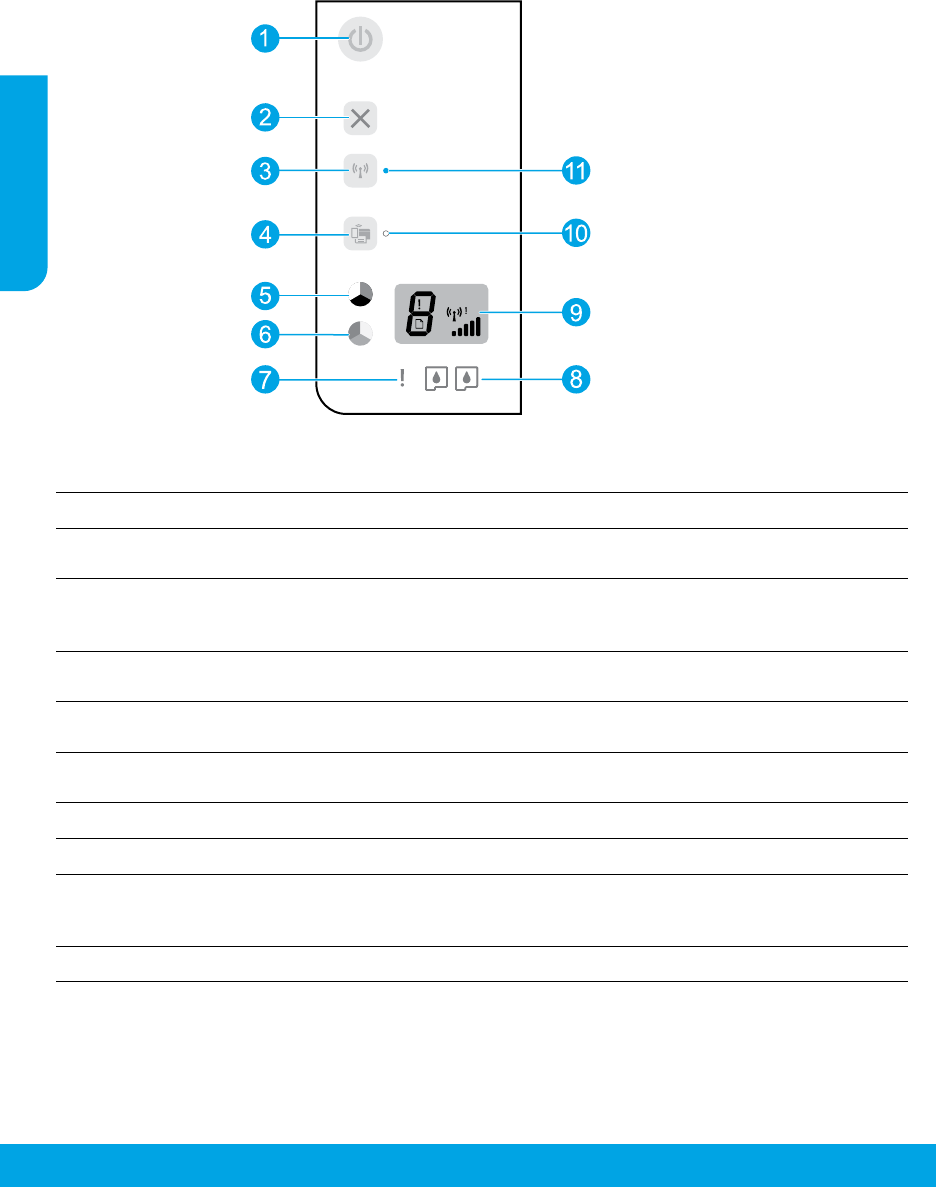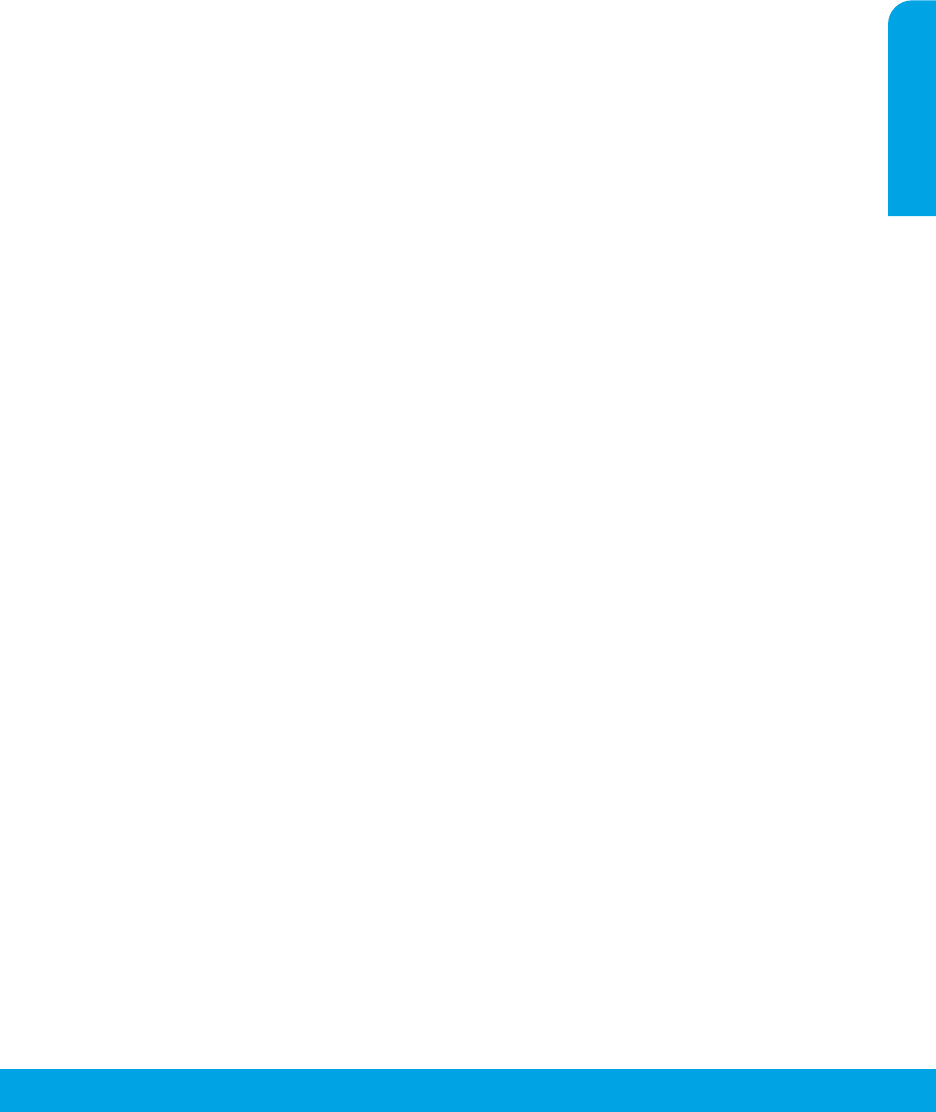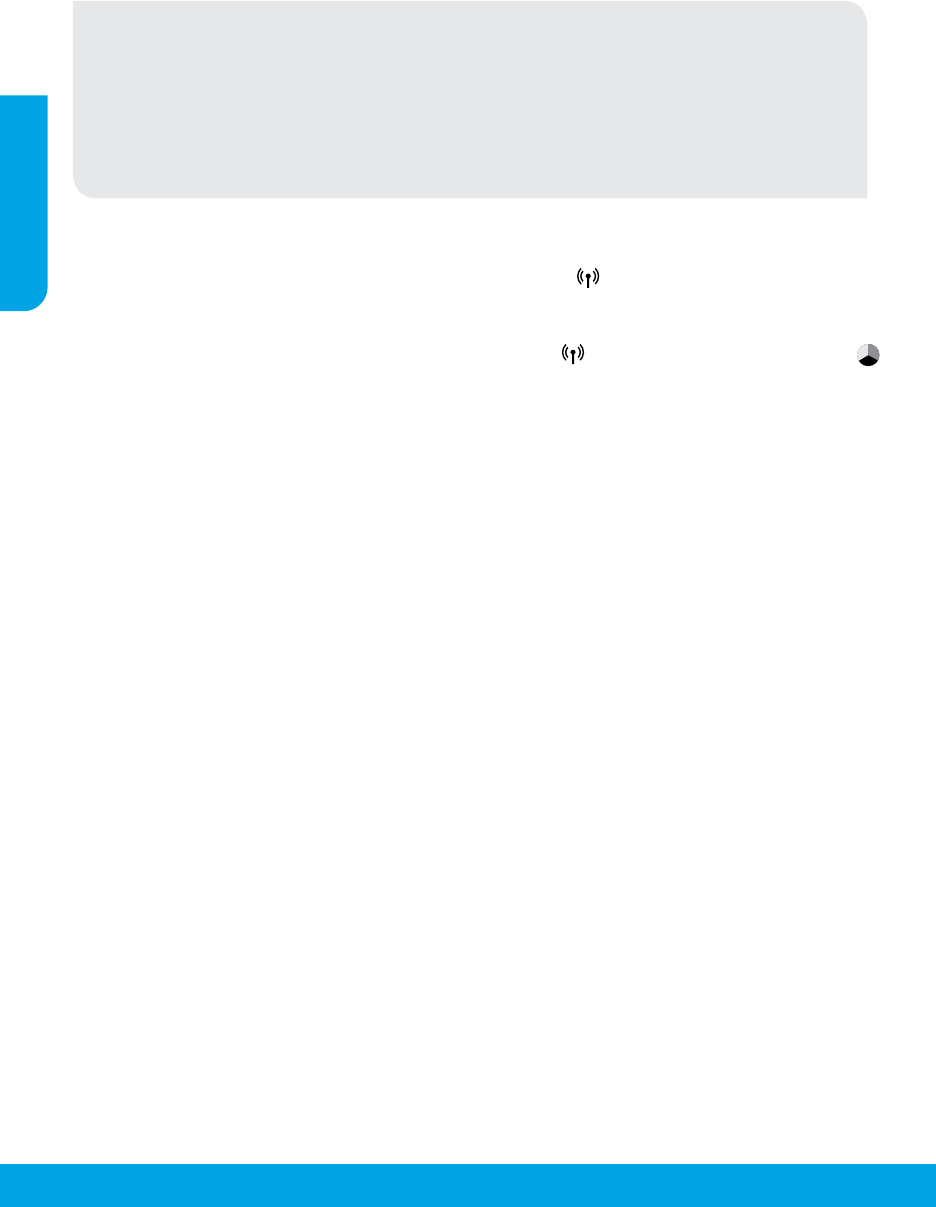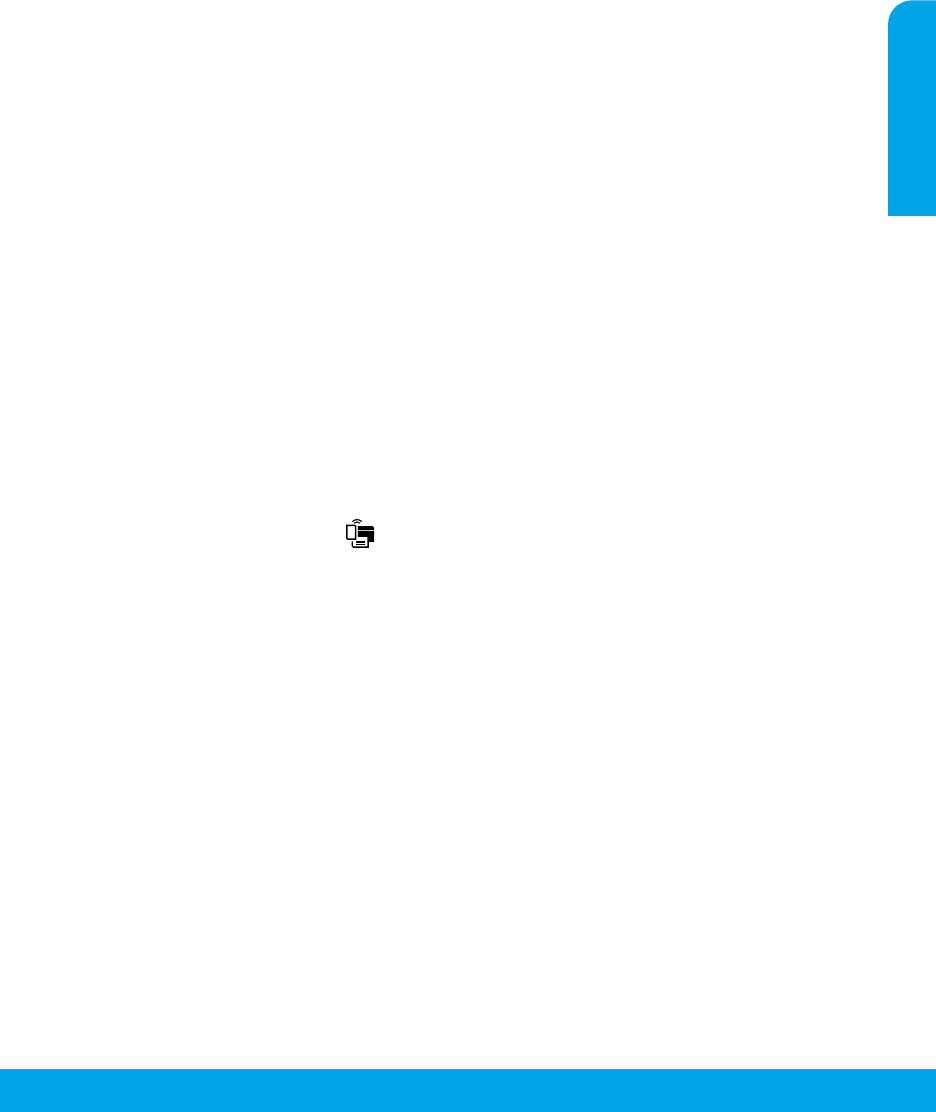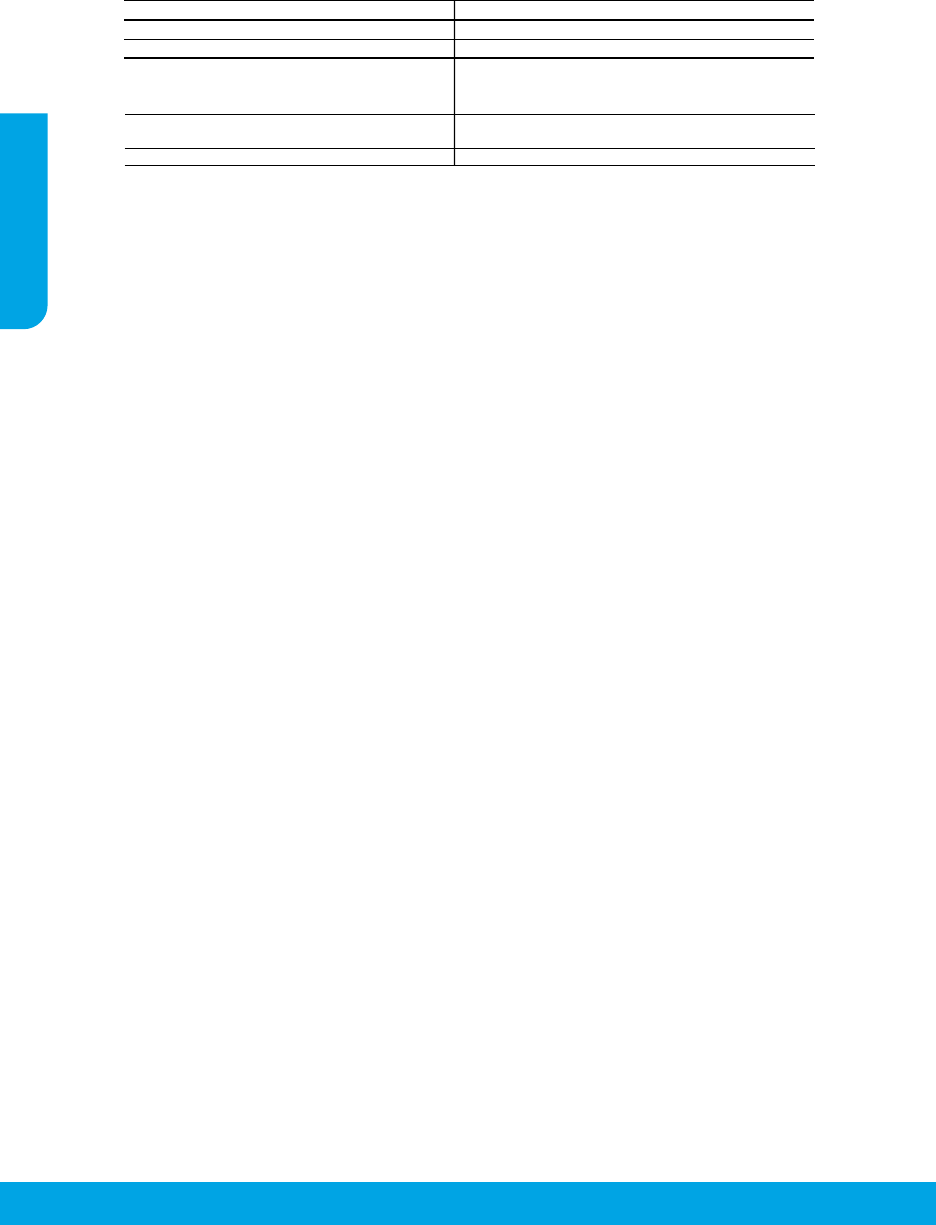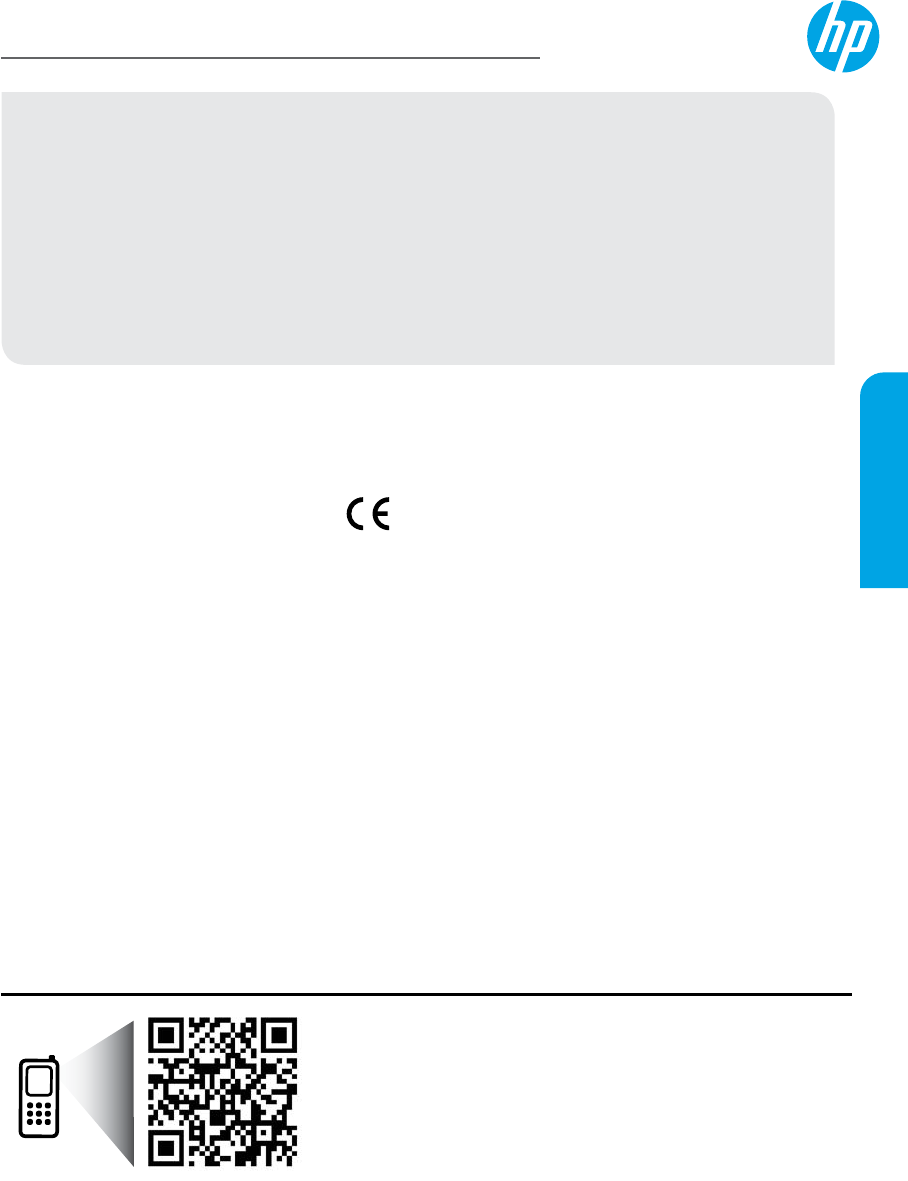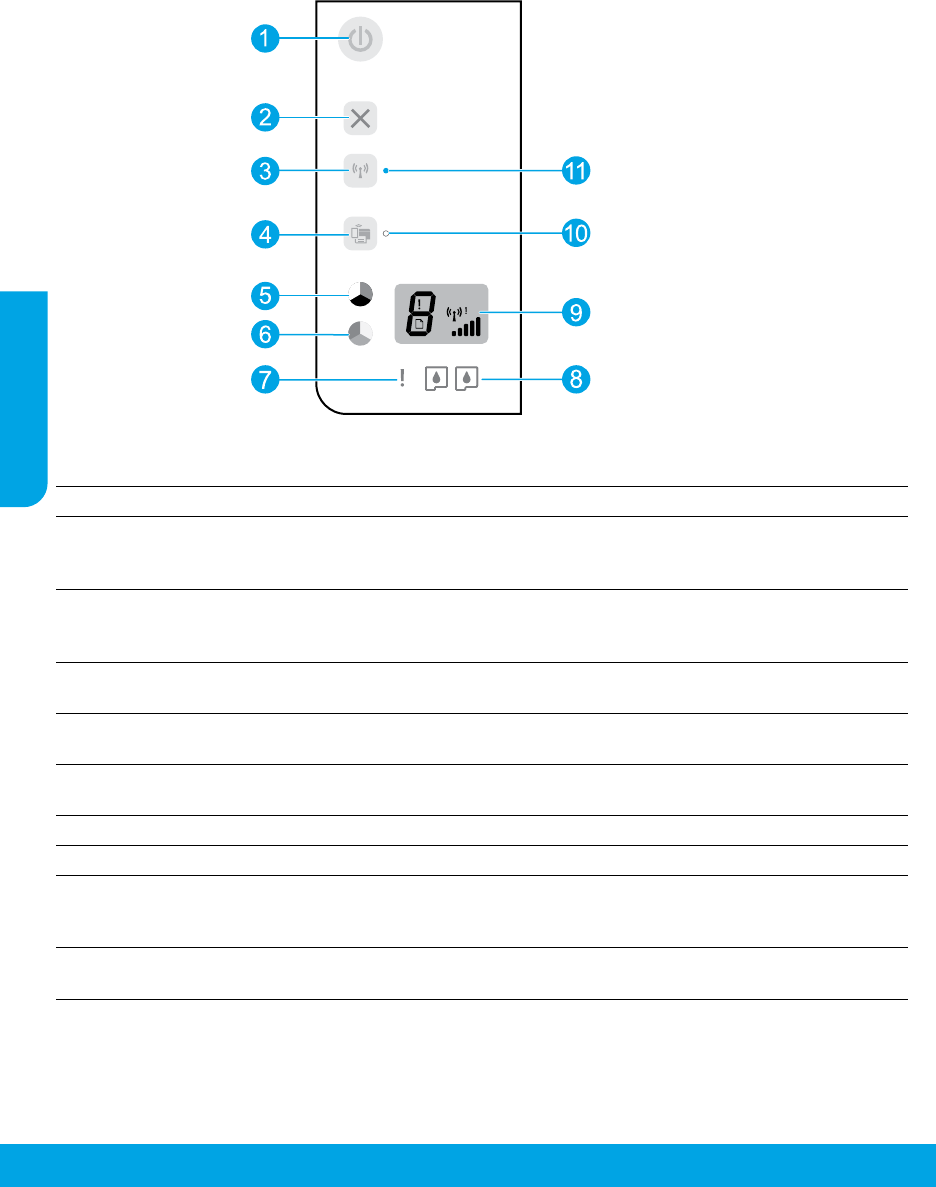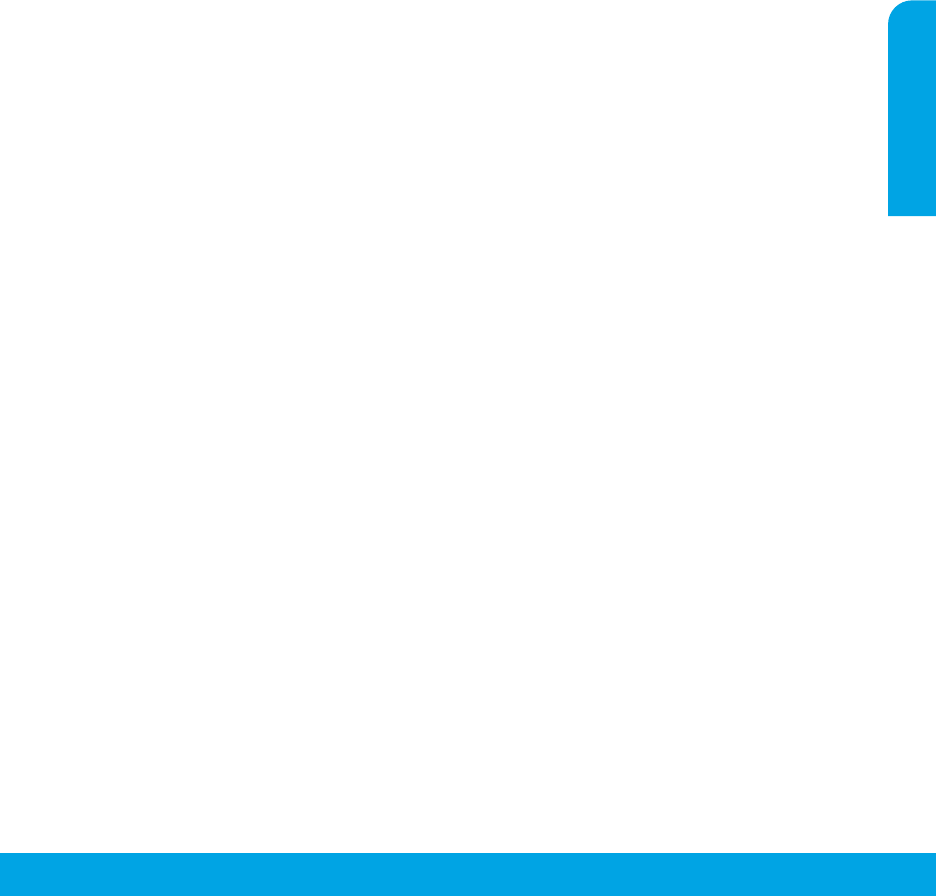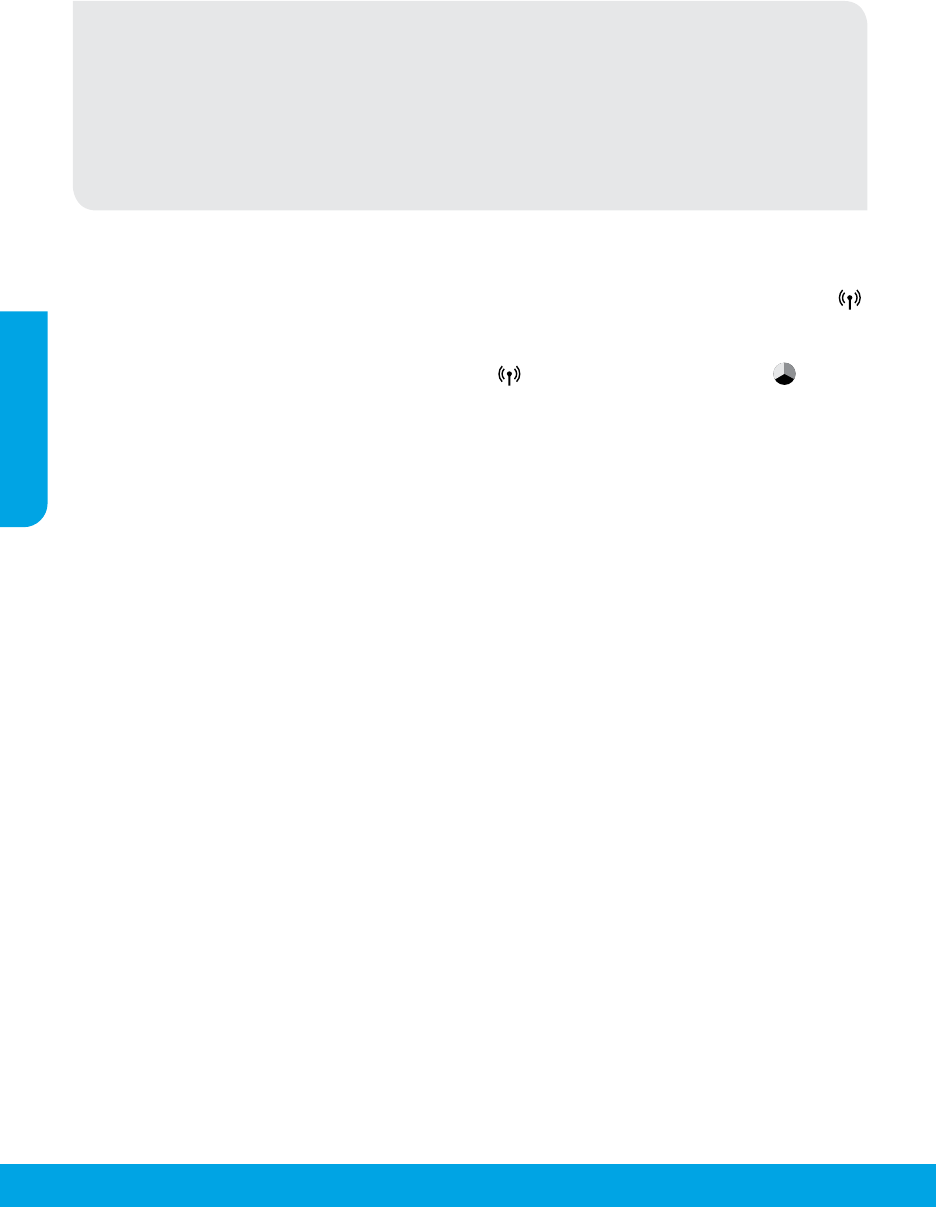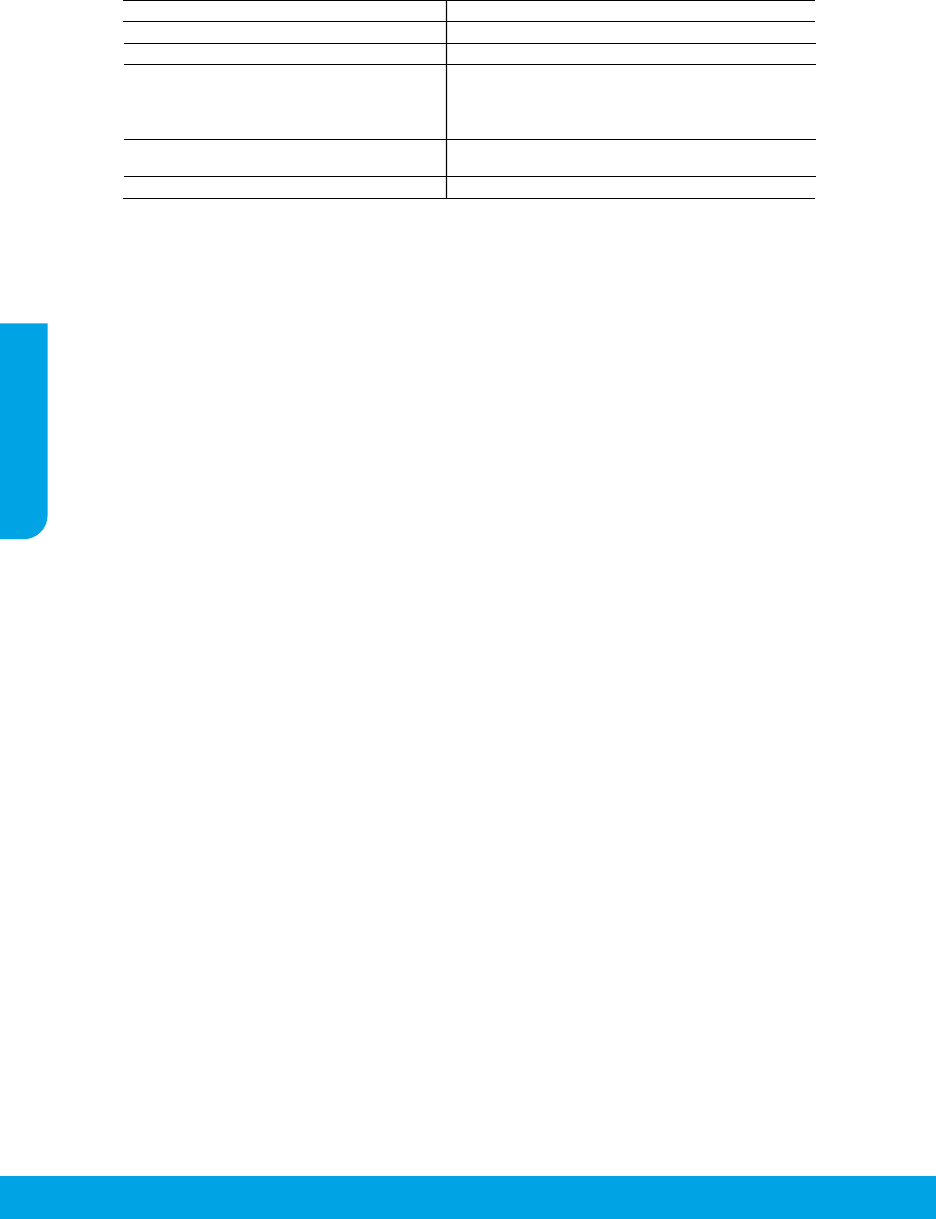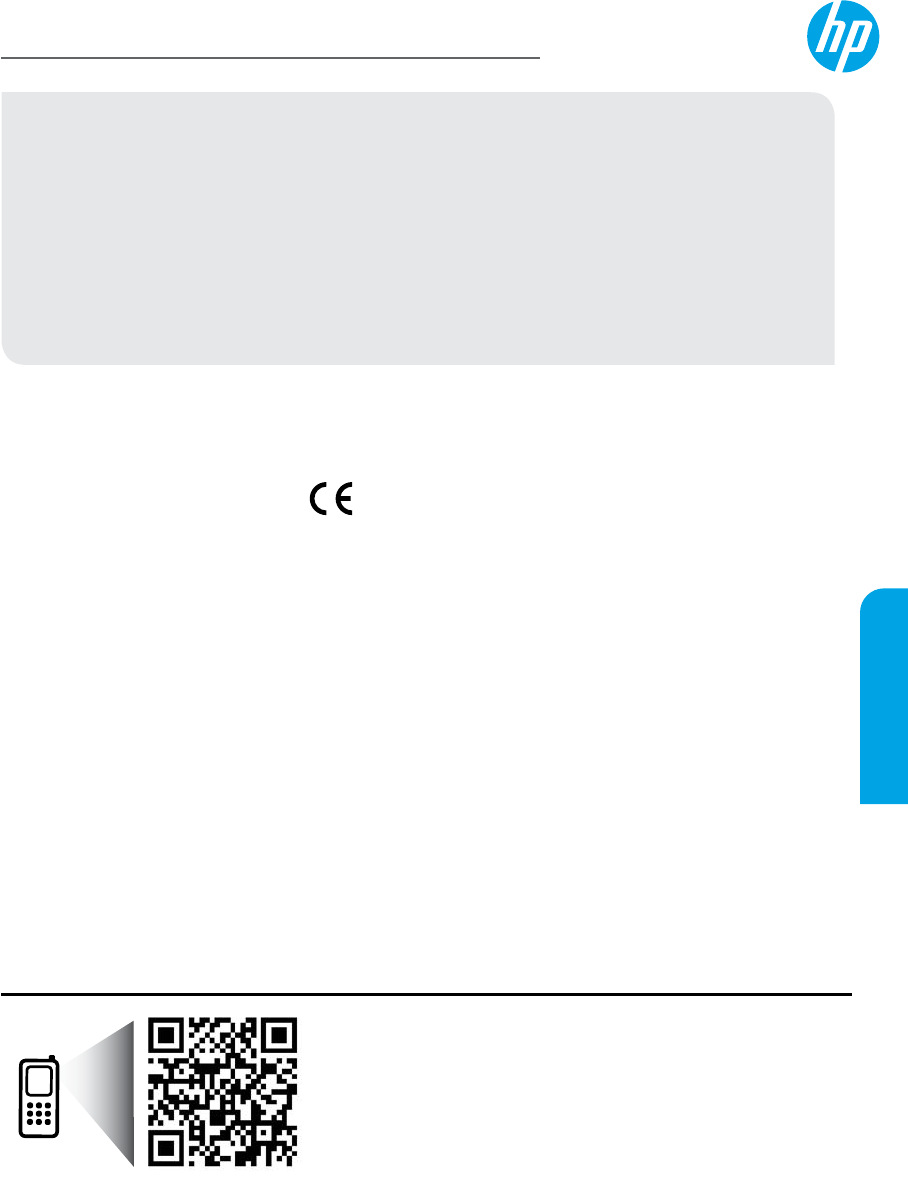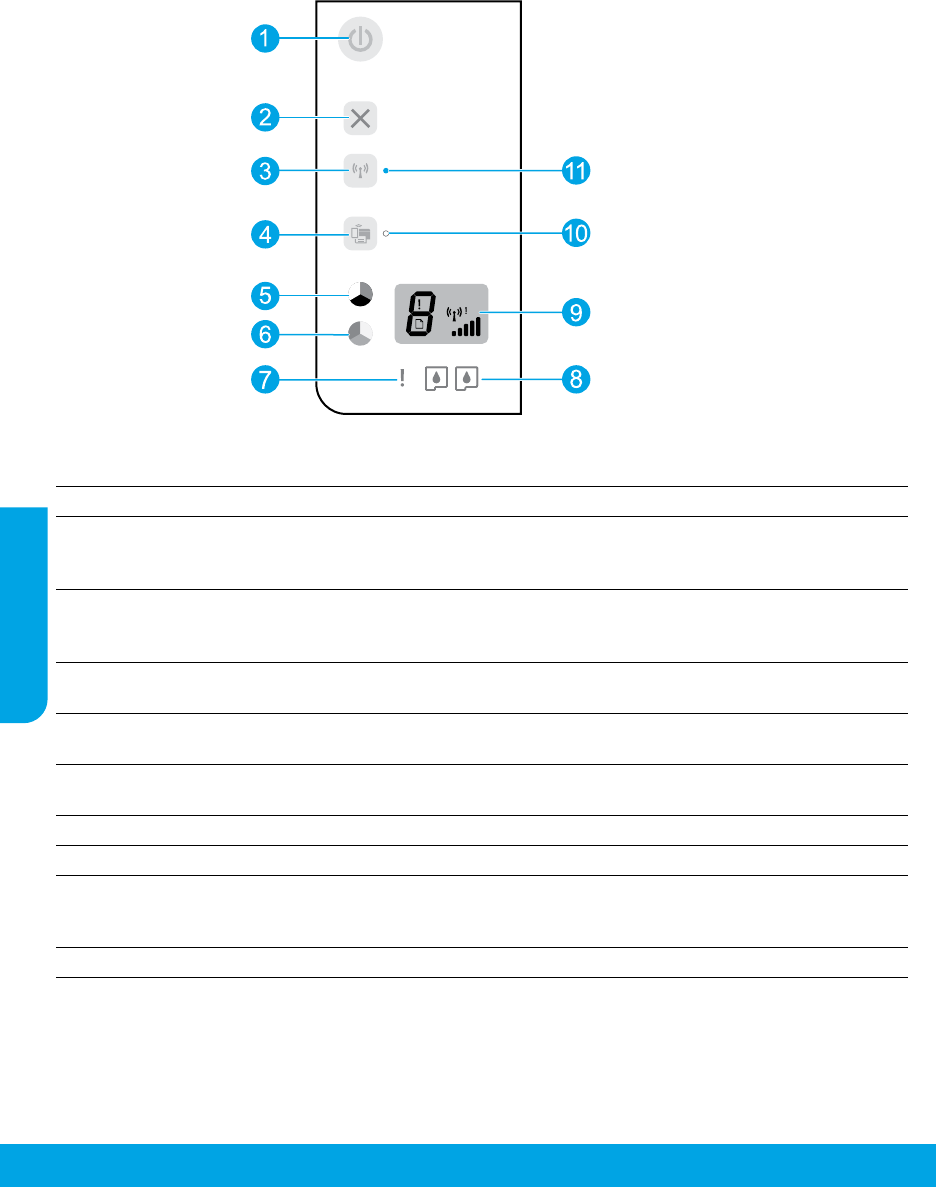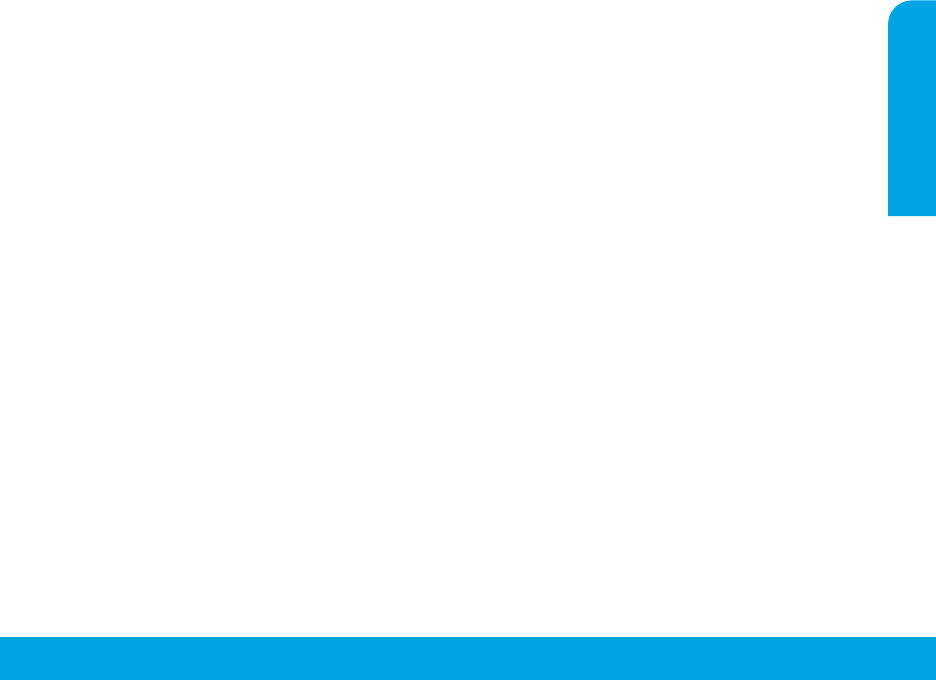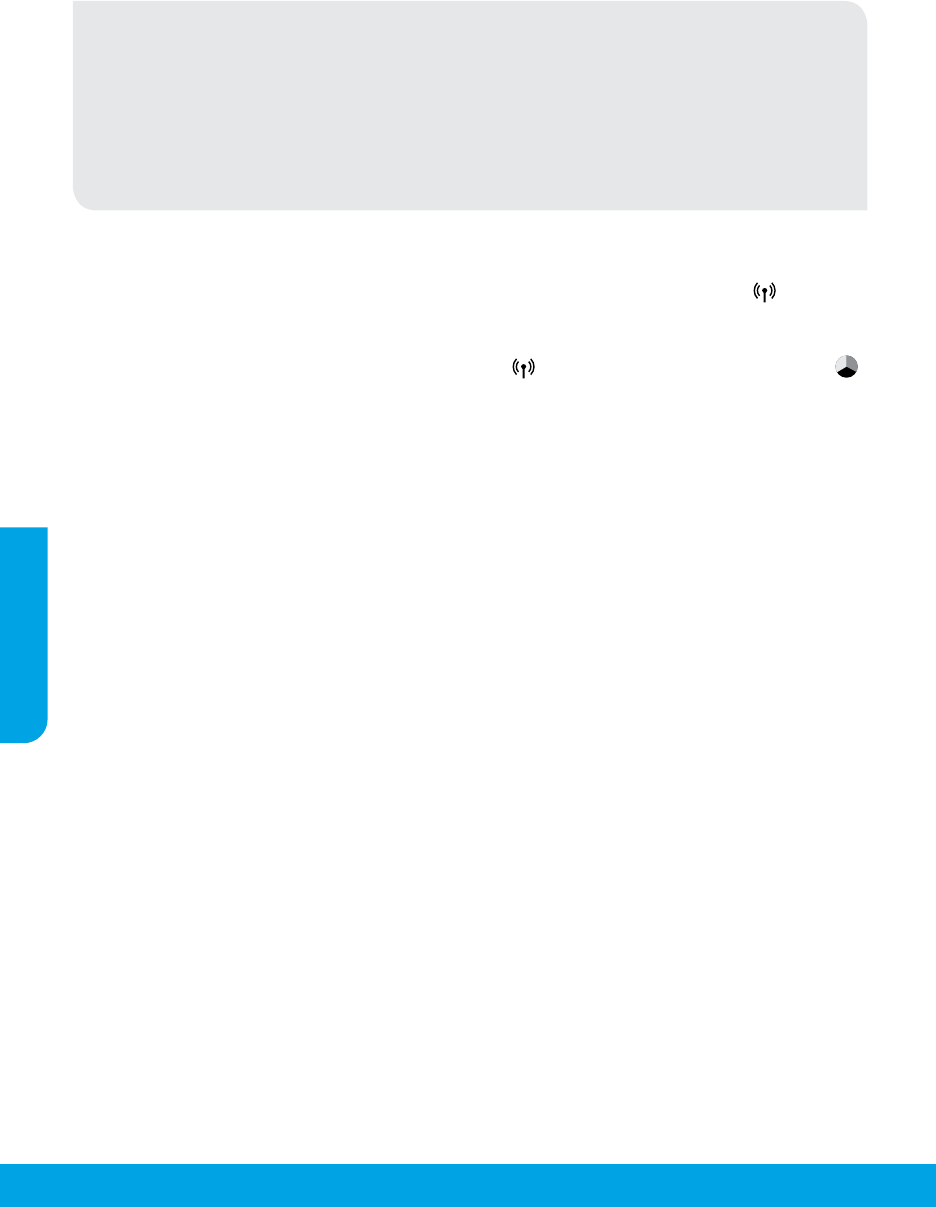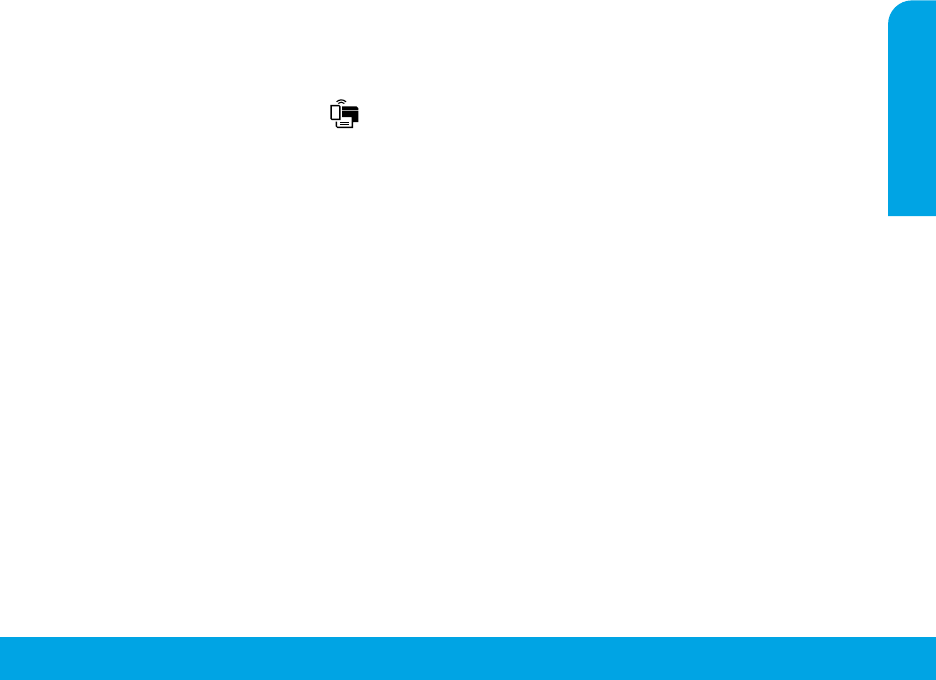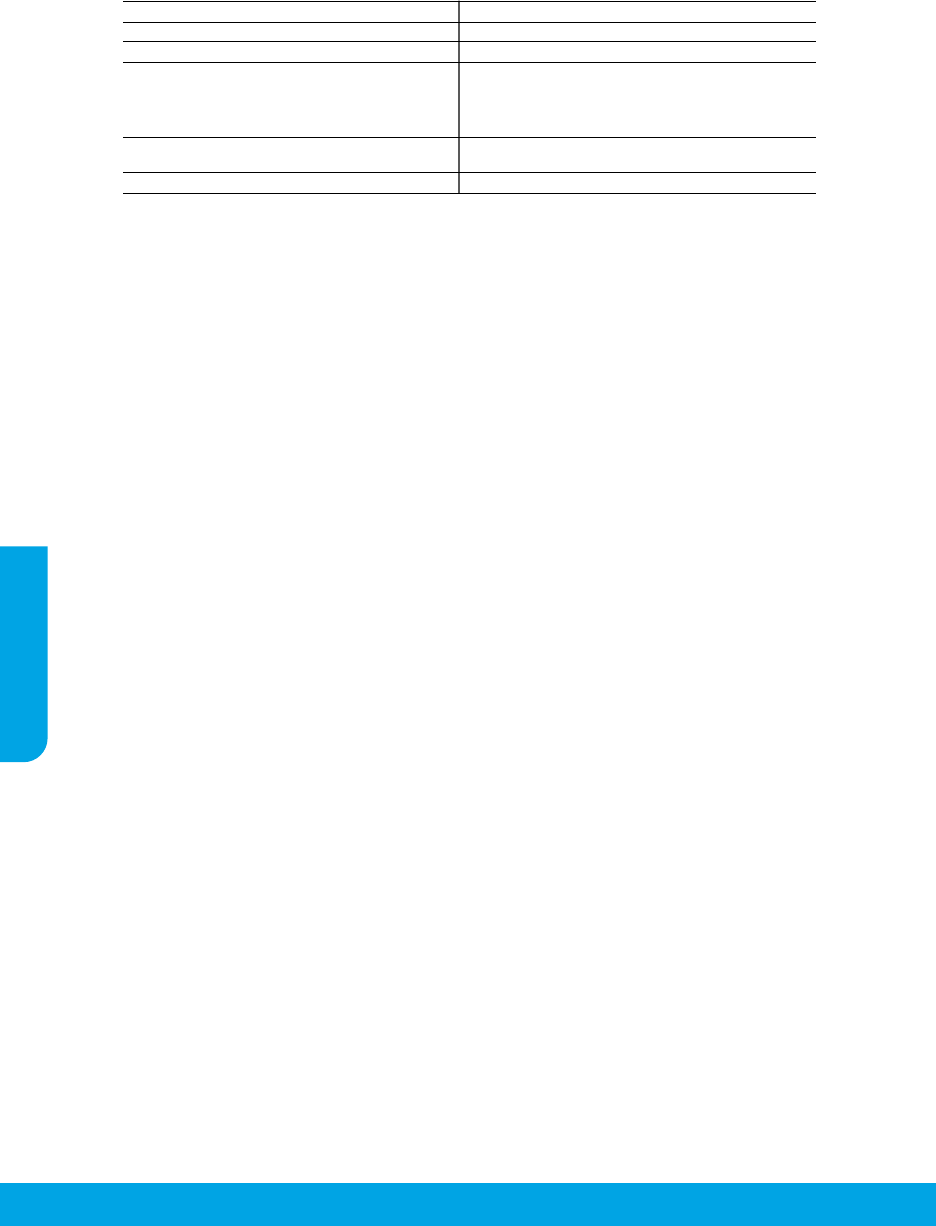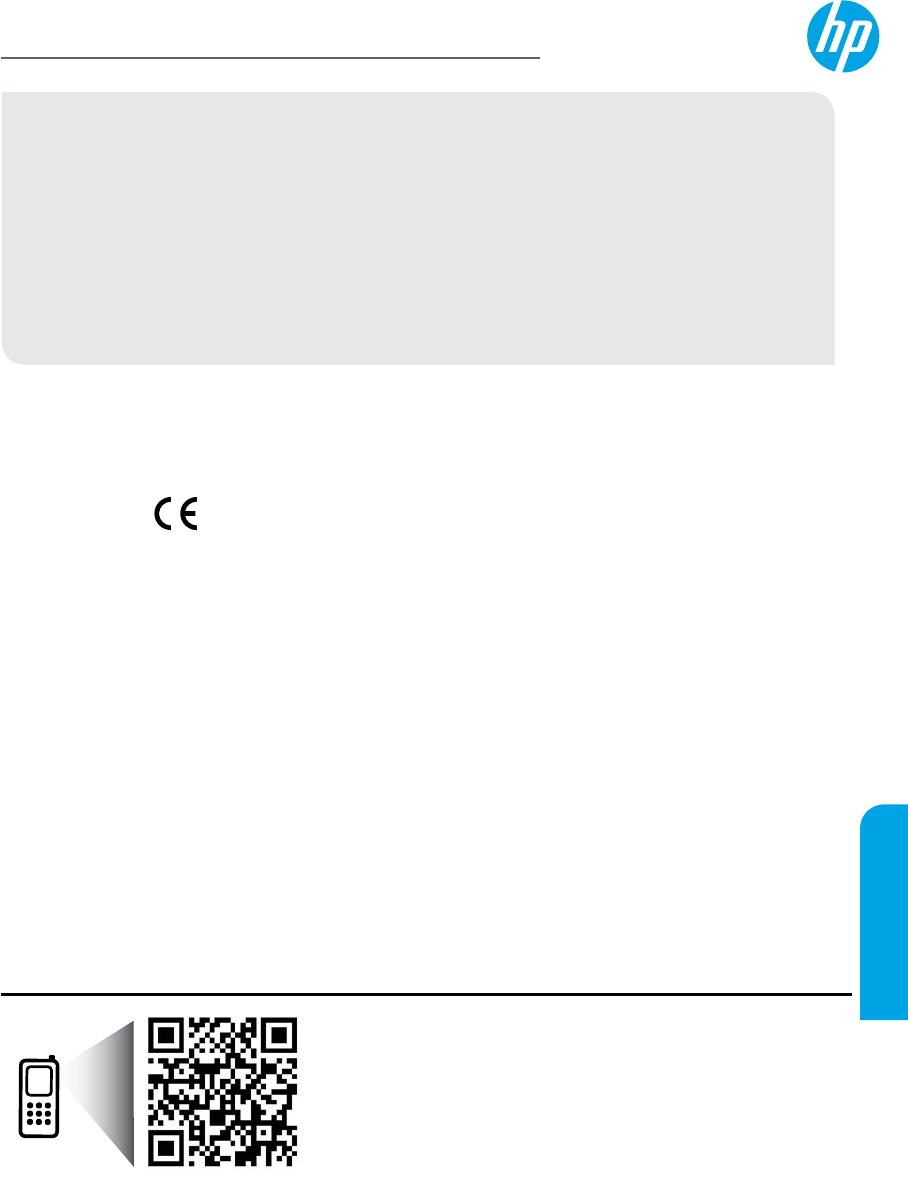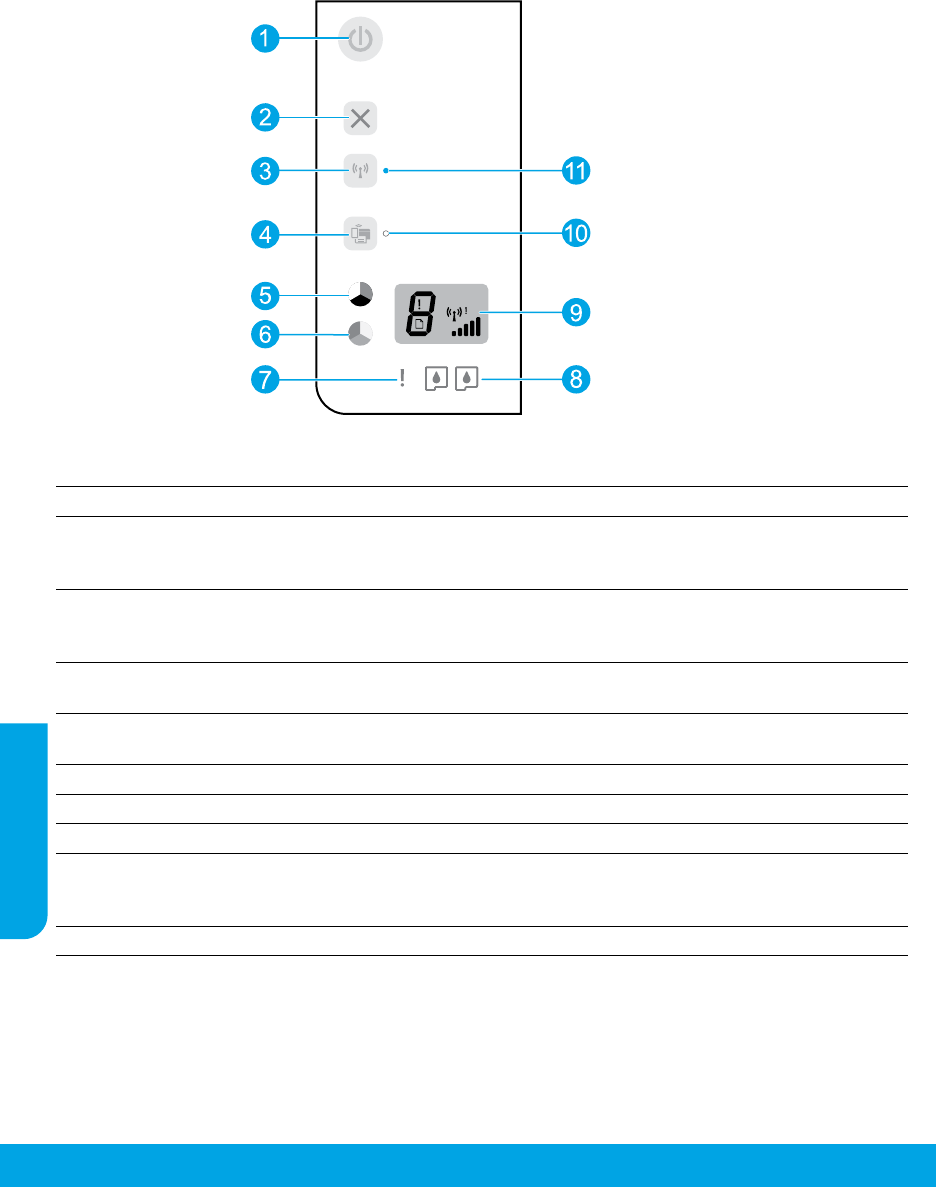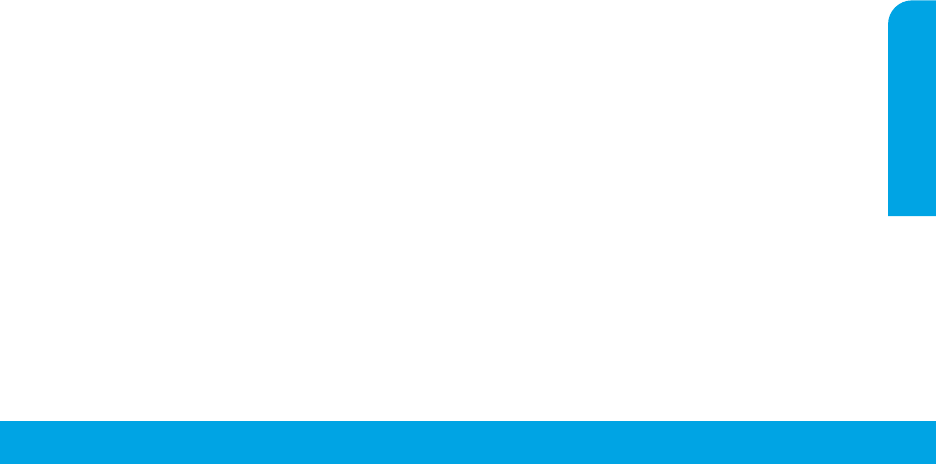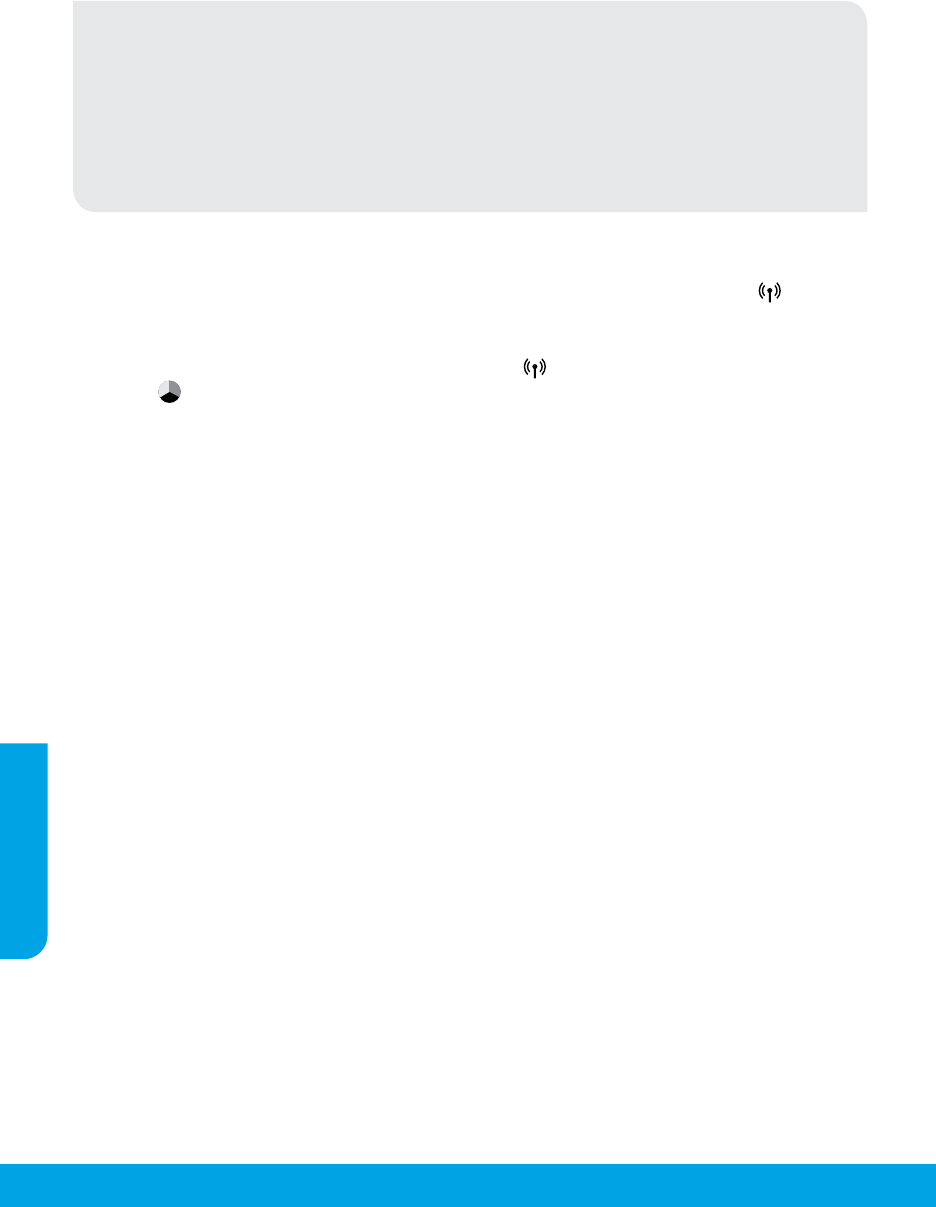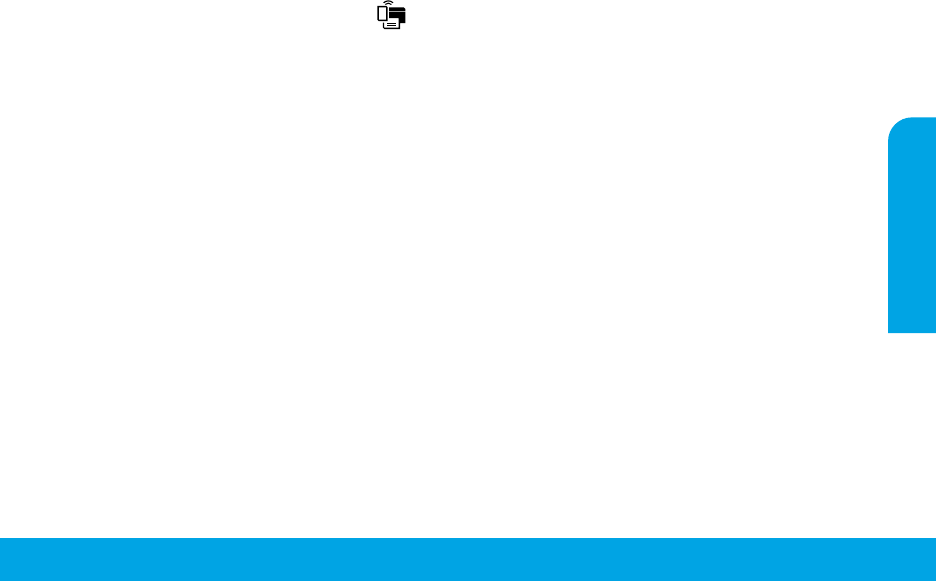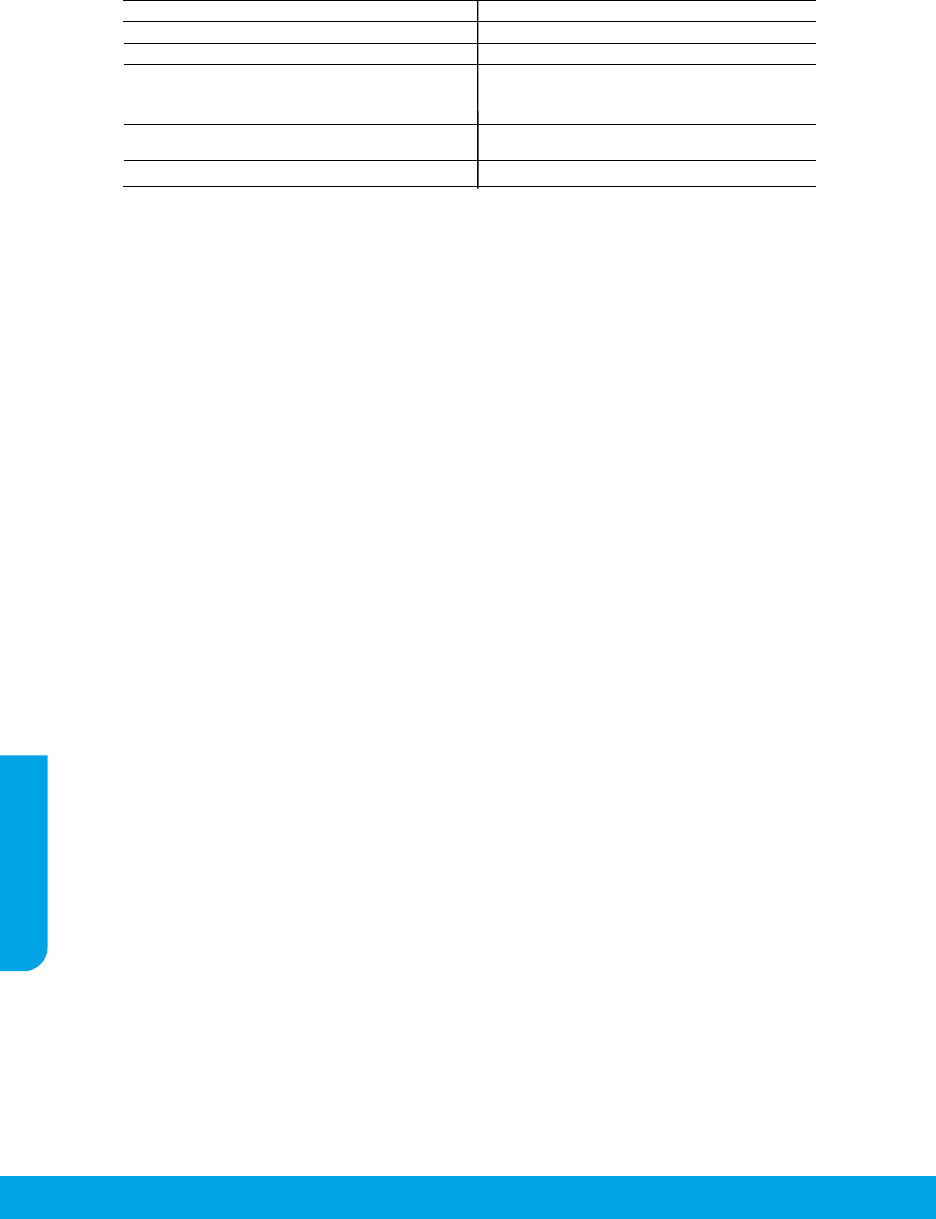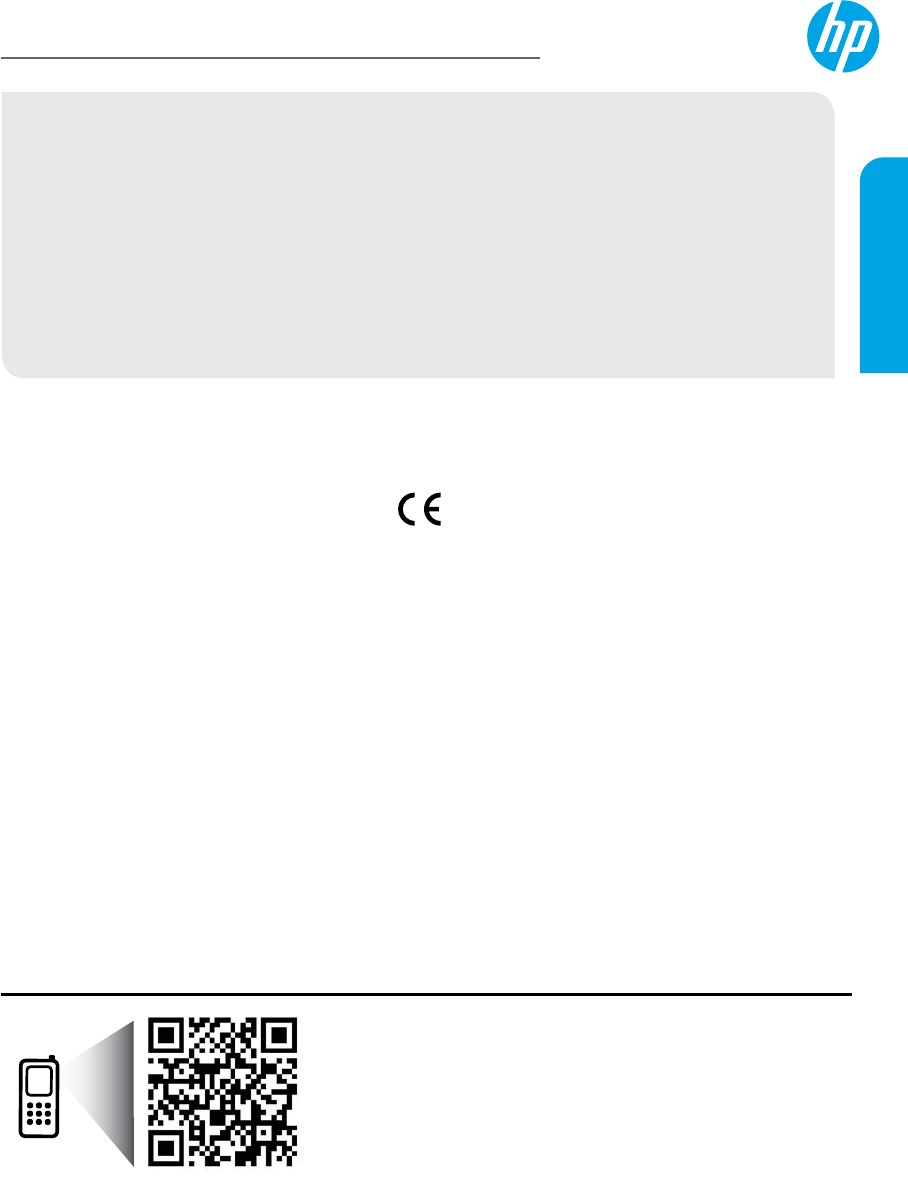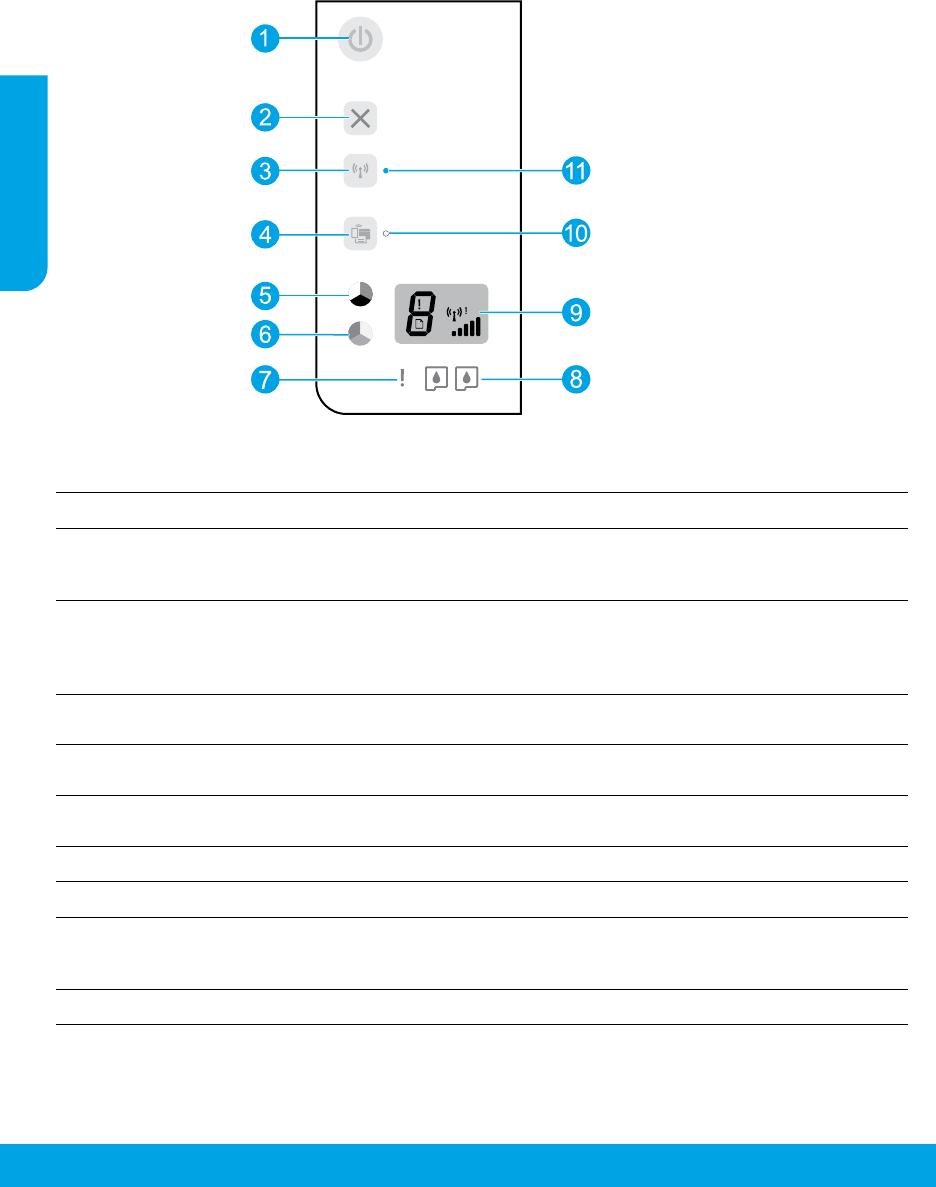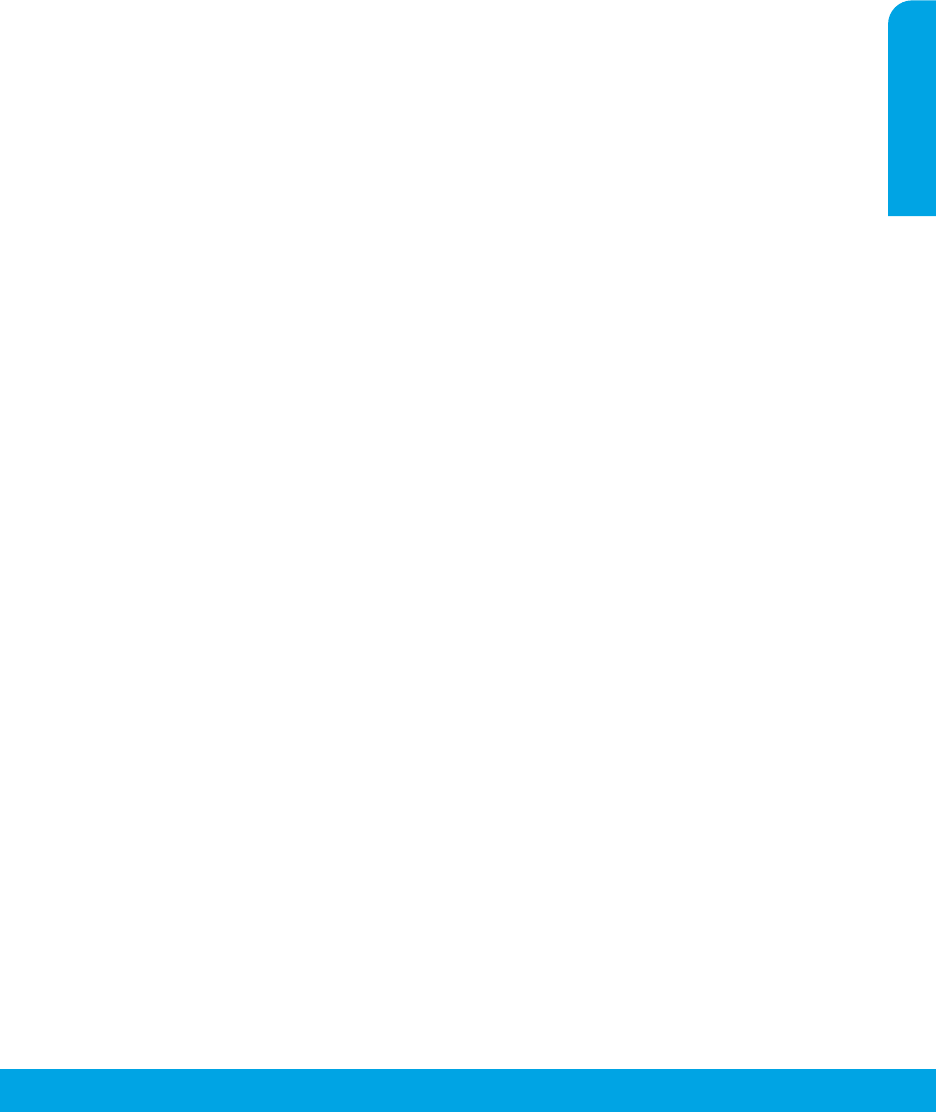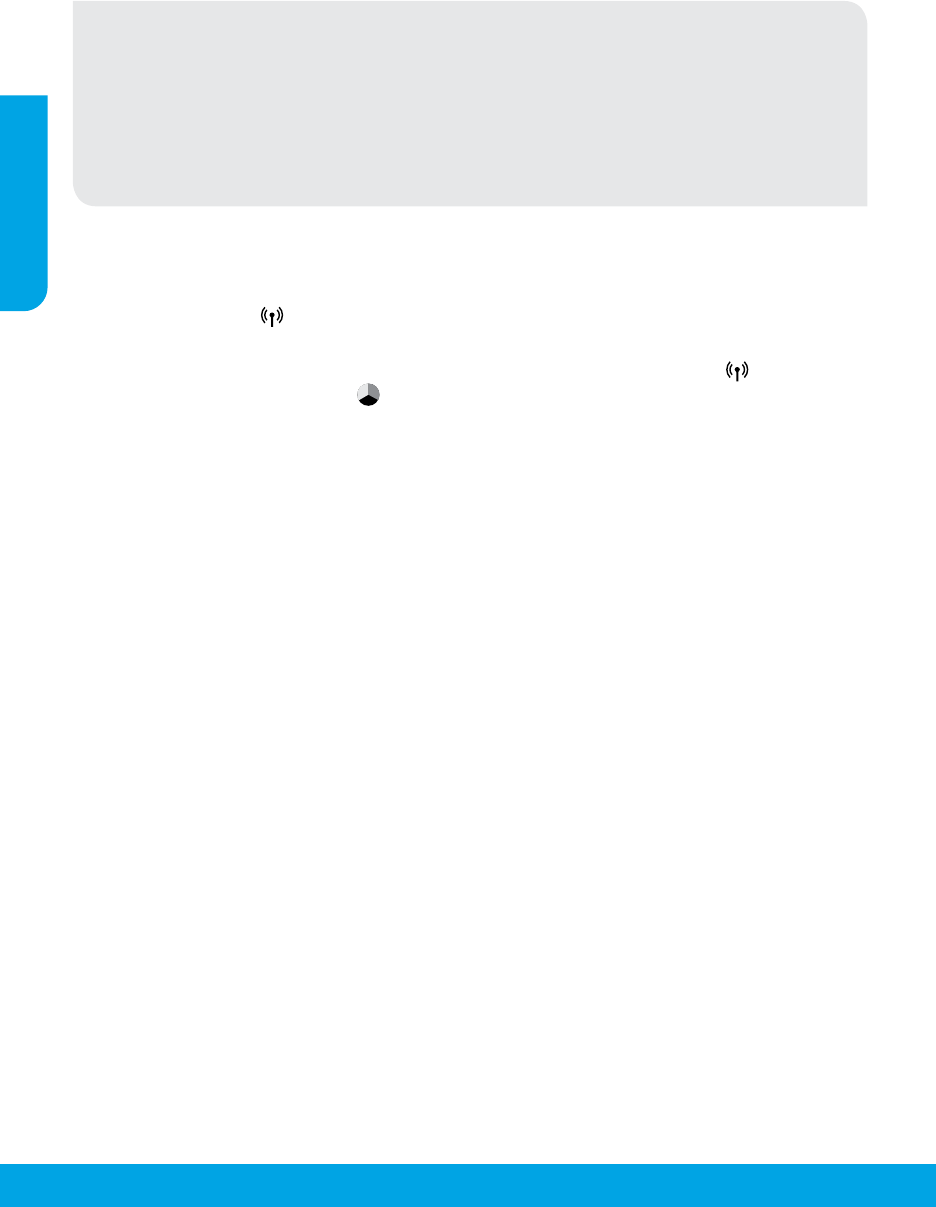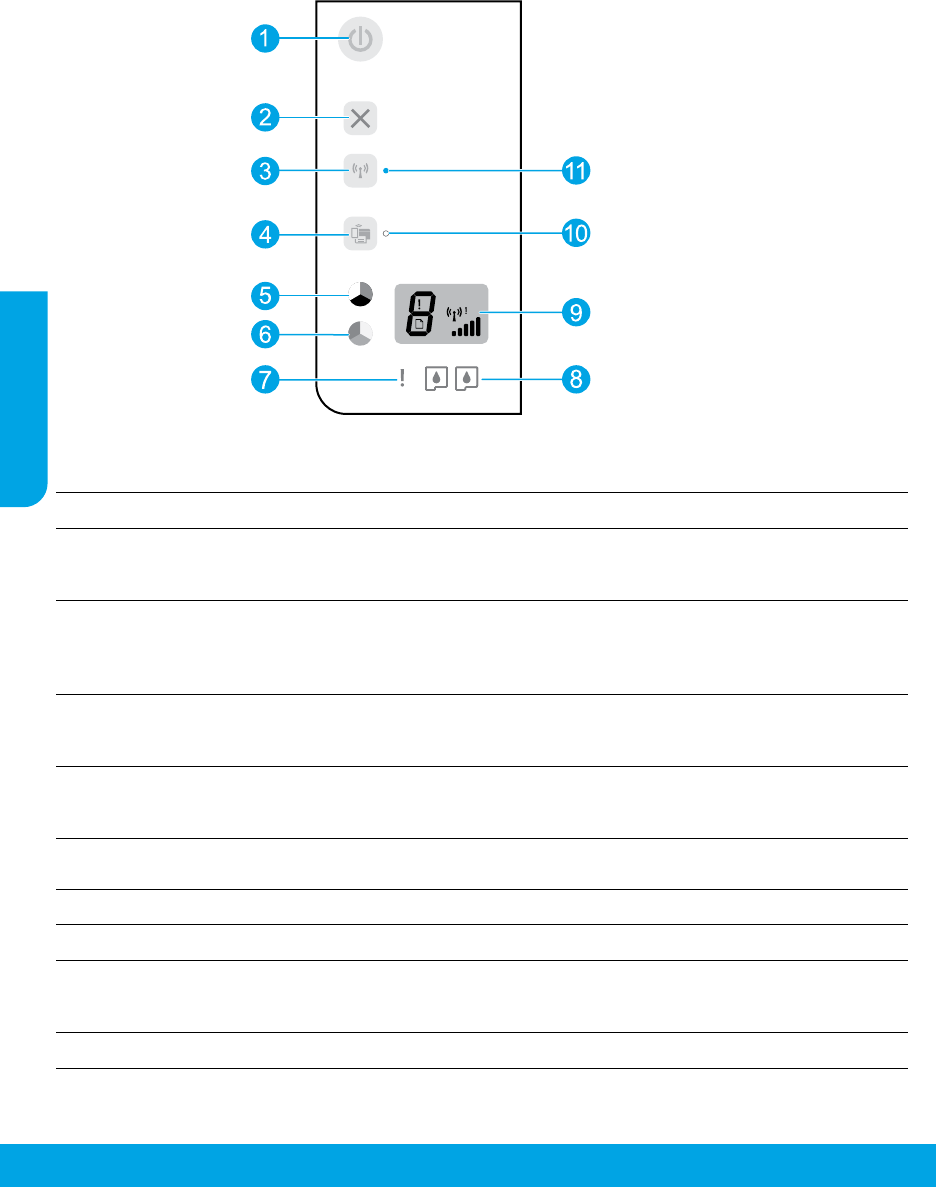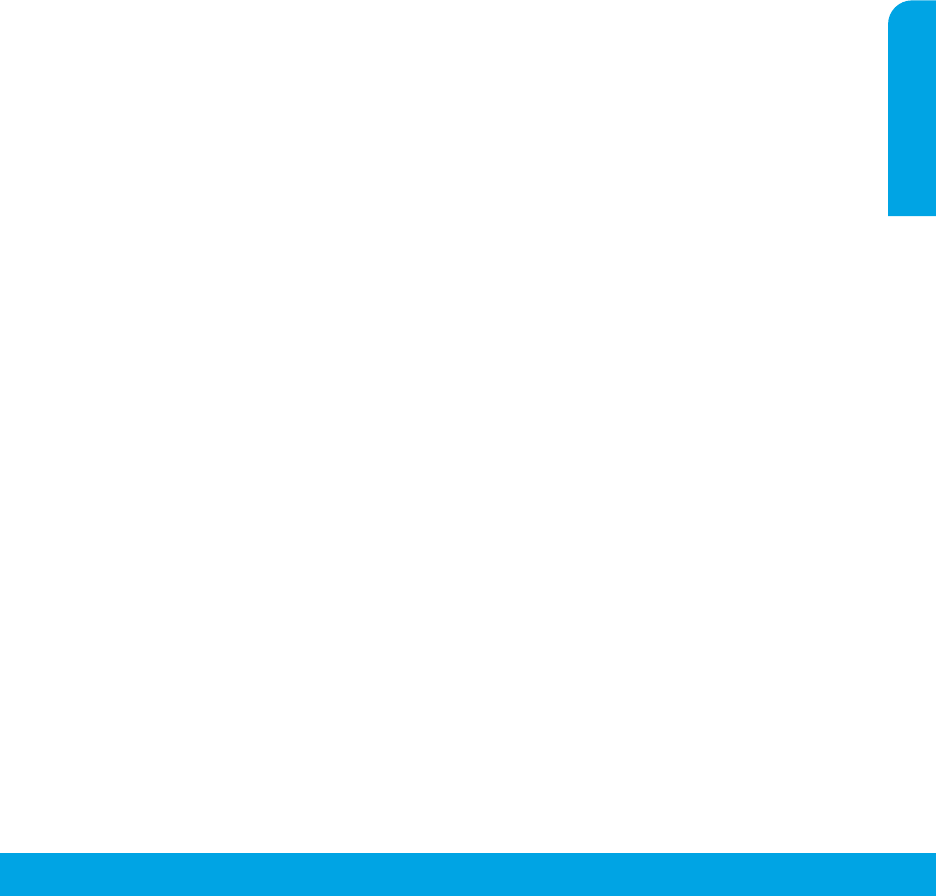-
Ik kan niet meer printen en onderaan branden 2 rode lichtjes Gesteld op 14-5-2024 om 15:48
Reageer op deze vraag Misbruik melden -
De eerste afdruk is goed . De tweede doet hij voor de helft en meld dat het papier vast zit en de derde druk hij helemaal niet af Gesteld op 18-12-2023 om 21:13
Reageer op deze vraag Misbruik melden -
Ik heb een printer hp 2549. Het printen werkt perpecft en het scannen ook tot voor kort en ineens heb ik de fout dat bij het scannen hij de hp 2549 niet meer vindt. Ik snap het niet en wat is de reden en wat moet ik doen. Mvg Fred Gesteld op 17-10-2022 om 08:24
Reageer op deze vraag Misbruik melden -
ik wil een getypt blad afprinten op Word, mijn printer reageert niet Gesteld op 27-2-2022 om 16:21
Reageer op deze vraag Misbruik melden -
Hoe kan ik meerdere pagina's scannen naar een pdf bestand Gesteld op 17-1-2022 om 11:04
Reageer op deze vraag Misbruik melden -
Ik heb een HP Deskjet 2549 die altijd prima gescand heeft. Als ik het computerprogramma open en ik wil scannen, dan wordt de melding "De HP Deskjet 2540 series is niet gevonden".
Reageer op deze vraag Misbruik melden
Hoe kan dit probleem opgelost worden?
Alvast bedankt voor de hulp! Gesteld op 16-12-2021 om 15:46
-
HP2549 beide oranje cartridge lampjes blijven branden, na deze even eruit en er weer in gezet te hebben.
Reageer op deze vraag Misbruik melden
Hoe krijg ik hem weer aan de gang?
Gesteld op 15-5-2021 om 11:34 -
Ik heb een Hp deskjet 2549 en die wil niet copiëren. Er verschijnt een " ! ": wat betekent dat teken? Gesteld op 25-1-2021 om 17:30
Reageer op deze vraag Misbruik melden -
Hallo ik heb een Hp deskjet 2549
Reageer op deze vraag Misbruik melden
Maar die krijg ik niet meer verbonden hoe kan ik dat nu doen Gesteld op 4-1-2021 om 16:42 -
Hp fotosmart 2575 - intercartridge verwijder/control cartridge recast - wie kan mij helpen? Gesteld op 11-10-2020 om 16:43
Reageer op deze vraag Misbruik melden -
bij opdracht vanaf laptop neemt printer papier en doet de afprintbewegingen maar er komt geen tekst op het papier Gesteld op 24-6-2020 om 18:30
Reageer op deze vraag Misbruik melden -
PRINTER werkt goed, maar weet niet welke knop indrukken om te scannen Gesteld op 16-3-2020 om 16:04
Reageer op deze vraag Misbruik melden-
je moet op je computer het programma openen dat bij je printer hoort. Daar staat dan scannen bij. Dus je klikt op een toets op je computer om te beginnen scannen. Geantwoord op 24-4-2020 om 09:51
Waardeer dit antwoord Misbruik melden
-
-
Blauwelampjeknipperdmijnprinterdoethetniethetblauwelampje blijft knipperen
Reageer op deze vraag Misbruik melden
Gesteld op 18-2-2020 om 18:40 -
IK kan wel afprinten, maar ik kan geen aansluiting meer krijgen om te scannen.Wat is er verkeerd gelopen, de scan heeft altijd wel goed gegaan, maar nu niet meer Gesteld op 4-7-2018 om 08:08
Reageer op deze vraag Misbruik melden-
ik kan afdrukken maar niet scannen wat moet ik doen? Geantwoord op 4-9-2018 om 20:09
Waardeer dit antwoord (36) Misbruik melden
-
-
hoe kan ik scannen met de hp deskjet 2549, het slaat steeds over naar printen
Reageer op deze vraag Misbruik melden
Gesteld op 4-5-2017 om 10:01-
je moet op < een document of foto scannen > klikken en het wordt dan automatisch opgeslagen op uw pc Geantwoord op 4-5-2017 om 18:22
Waardeer dit antwoord (19) Misbruik melden
-
-
Hoe scan ik met mijn 2549 kan niks vinden in de handleiding Gesteld op 7-11-2016 om 16:53
Reageer op deze vraag Misbruik melden-
Zoek in programma's naar de naam van de printer en klik erop. Er verschijnt dan een scherm waar je kunt scannen. Werkt makkelijk en prettig. Geantwoord op 8-11-2016 om 10:45
Waardeer dit antwoord (10) Misbruik melden
-
-
zodra ik de printer aanzet begint hij te printen. wat hij print is al eerder uitgeprint. hoe kan ik de opdracht eruit krijgen. in elk geval het printen stoppen. Gesteld op 29-6-2016 om 14:39
Reageer op deze vraag Misbruik melden-
Op het rode kruisje op de printer drukken of anders rechtsonder in je taakbalk naast je tijd/datum op het printertje drukken met je rechtermuisknop en 'afdrukken annuleren'. Geantwoord op 8-11-2016 om 10:46
Waardeer dit antwoord (1) Misbruik melden
-
-
Net HP 2549 geinstalleerd. Als lijkt mooi in orde, maar printen doet hij niet of nauwelijks. Dikgedrukte tekst haast niet te lezen of andersom, meer grijze tinten dan zwart. Zit nu al uren achter het apparaat, maar heb geen oplossing. Iemand een idee. Gesteld op 23-4-2016 om 10:42
Reageer op deze vraag Misbruik melden-
Onmogelijk dat ding aan de gang te krijgen , geldverspilling , tracht uw geld terug te krijgen , M Vr Gr Leo Starkx Geantwoord op 23-4-2016 om 10:46
Waardeer dit antwoord (4) Misbruik melden
-
-
Wah! Het ding maanden geleden gekocht. Nu te laat nog iets te claimen of retourneren: ik neem m'n verlies. Einde oefening. Dank voor reactie. Geantwoord op 23-4-2016 om 11:22
Waardeer dit antwoord (2) Misbruik melden -
printer wil niet printen! krijg steeds de melding papierstoring terwijl er wel degelijk papier in zit!? Gesteld op 26-2-2016 om 13:51
Reageer op deze vraag Misbruik melden-
Geachte, ik volg regelmatig het klanten discutie paneel, en moet vast stellen dat Hp een product op de markt heeft gebracht onder de naam Deskjet 2549 dat zodanig slecht funktioneert , dat honderden van klanten er toe bracht het gewoon weg in de vuilnis container te werpen en iets beter kochten bij konkurerende printer firmas , Bye Hp
Waardeer dit antwoord (7) Misbruik melden
Leo Starckx Geantwoord op 26-2-2016 om 15:20
-
-
Rechter lampje van inkt blijft branden na vervanging hoe te handelen aub Gesteld op 13-1-2016 om 12:42
Reageer op deze vraag Misbruik melden-
De lampjes blijven braden en hij print niet hoe kan dat Geantwoord op 31-1-2016 om 13:26
Waardeer dit antwoord (45) Misbruik melden
-
-
Hoe kan ik scannen met HP Deskjet 2549? Ik kan deze functie niet terugvinden in de handleiding. Gesteld op 9-11-2015 om 14:56
Reageer op deze vraag Misbruik melden-
dit is gewoon goedkope rommel: kopen en weggooien. Geantwoord op 14-12-2015 om 21:26
Waardeer dit antwoord (11) Misbruik melden
-
-
Welke toets moet ik indrukken om te scannen ? Geantwoord op 12-1-2016 om 15:22
Waardeer dit antwoord (29) Misbruik melden -
Zoek bij "alle programma's" naar de printer en klik erop. Je ziet een scherm met o.a. een knop "scannen". Geantwoord op 2-3-2016 om 13:07
Waardeer dit antwoord (1) Misbruik melden -
De handleiding bekeken.,maar weet nog niet hoe ik kan scannen Gesteld op 1-11-2015 om 10:22
Reageer op deze vraag Misbruik melden-
print, scan, copy: het staat er allemaal in het lang en in het breed op maar het bakje kan dat gewoon niet. gewoon boerenbedrog van hp. En wij kopen die rommel maar ... Geantwoord op 14-12-2015 om 21:47
Waardeer dit antwoord (2) Misbruik melden
-
-
Zoek bij "alle programma's" naar de printer en klik erop. Je ziet een scherm met o.a. een knop "scannen". Geantwoord op 2-3-2016 om 13:09
Waardeer dit antwoord (5) Misbruik melden -
Kan ik deze printer ook gebruiken voor n laptop met Windows 10? Gesteld op 12-9-2015 om 16:33
Reageer op deze vraag Misbruik melden-
Ja, zie mijn commentaar hieronder bij een soortgelijke vraag. Geantwoord op 17-9-2015 om 17:49
Waardeer dit antwoord (13) Misbruik melden
-
-
ik krijg mijn hp deskjet 2549 niet draadloos geinstaleerd Gesteld op 10-9-2015 om 14:41
Reageer op deze vraag Misbruik melden-
Eerst je printerinstallatie cd in de dvd speler van je computer.
Waardeer dit antwoord (4) Misbruik melden
Bij windows 7 vroeg de computer om op internet te mogen kijken voor nieuwere drivers.type ja en de rest gaat vanzelf.
Dus geen setup van je installatie cd.
Je moet wel online zijn.
Geantwoord op 16-9-2015 om 12:32
-
-
Ik heb nog geen antwoord gehad op mijn vraag, maar is er iemand die weet of de printer werkt met Windows10. Gesteld op 9-9-2015 om 18:46
Reageer op deze vraag Misbruik melden-
Ja, ik heb van de week een 2549 gekocht en hij werkt prima met Windows 10 zowel via USB als draadloos. Hij werkt niet (direct) vanuit iPhone en iPad, maar via Printer Pro (app op de iDevices en Windows) kun je printen. De 2549 is nl geen airprinter. Geantwoord op 17-9-2015 om 17:38
Waardeer dit antwoord Misbruik melden
-
-
Is deze printer alleen om draadloos te printen of ook normaal? Gesteld op 9-9-2015 om 15:49
Reageer op deze vraag Misbruik melden-
Ook voor de computer geschikt Geantwoord op 9-9-2015 om 16:12
Waardeer dit antwoord (1) Misbruik melden
-
-
Print ook draadloos. Geantwoord op 14-9-2015 om 13:44
Waardeer dit antwoord Misbruik melden -
Er wordt een USB-snoer bij geleverd. Overigens: wat is tegenwoordig normaal printen? Geantwoord op 17-9-2015 om 17:40
Waardeer dit antwoord (2) Misbruik melden -
Weet iemand of de HP deskjet 2549 ook onder windows 10 werkt? Moet ik drivers installeren vanaf de HP site? Gesteld op 8-9-2015 om 12:57
Reageer op deze vraag Misbruik melden-
Ja, zie hierboven bij soortgelijke vraag. De installatie cd installeert de drivers. Ik heb daarna nog gezocht naar Windows 10 drivers, maar krijg de indruk dat er geen andere zijn. Alles wekt naar behoren, bedraad en draadloos.
Waardeer dit antwoord (1) Misbruik melden
Geantwoord op 17-9-2015 om 17:52
-
-
Is de HP Deskjet 2549 geschikt voor de volgende Tabets:
Reageer op deze vraag Misbruik melden
- iPad.Air
- Samsung Galaxy TTO550 A 9.7 ? Gesteld op 6-9-2015 om 14:10-
Wel voor iPad niet voor samsung Geantwoord op 9-9-2015 om 16:13
Waardeer dit antwoord Misbruik melden
-
-
HP printer 2549. Bij het printen van meer dan twee pagina's stopt het printen. In de wachtrij staan geen opdrachten voor printen. Waar kan de oorzaak zijn? Gesteld op 31-7-2015 om 15:57
Reageer op deze vraag Misbruik melden-
Dit probleem heb ik ook. Wat is de oplossing? Geantwoord op 15-8-2015 om 15:21
Waardeer dit antwoord (9) Misbruik melden
-
-
Ik heb hetzelfde probleem en ben het meer dan beu. Eerste loste ik dit op door de pagina's die hij niet wou printen apart te printen. Helaas, dit vertikt die verdomde printer nu ook om te doen. Iemand al een oplossing? Geantwoord op 22-9-2016 om 10:40
Waardeer dit antwoord Misbruik melden -
Krijg myn nummer van myn deskjet Hp 2549 niet op myn iPad wat moet ik doen om te printen Gesteld op 24-6-2015 om 16:35
Reageer op deze vraag Misbruik melden-
Probeer E-Print te installeren Geantwoord op 16-9-2015 om 14:09
Waardeer dit antwoord (2) Misbruik melden
-
-
Het blauwe wifi lampje blijft niet constant branden, dus ik kan niet via mijn Windowsphone printen. Graag hier een oplossing voor, met vriendelijke groeten Theo van Hese Gesteld op 24-6-2015 om 13:03
Reageer op deze vraag Misbruik melden-
In eerste instantie moet de printer met je WiFi verbonden worden. Als die bekend is op het WiFi netwerk, pas dan kunnen andere apparaten hem vinden. Geantwoord op 17-9-2015 om 17:54
Waardeer dit antwoord Misbruik melden
-
-
ook witte strepen, weet er iemand al he dit op te lossen? Gesteld op 18-6-2015 om 21:06
Reageer op deze vraag Misbruik melden-
Alleen in de concept modus witte strepen. Instellingen aanpassen. Geantwoord op 17-9-2015 om 17:42
Waardeer dit antwoord Misbruik melden
-
-
Op de printopdracht vanaf mijn laptop reageert de HP printer niet
Reageer op deze vraag Misbruik melden
Gesteld op 15-6-2015 om 16:05-
Mijn oplossing wat om de printer helemaal uit en weer aan te zetten. Geantwoord op 17-9-2015 om 17:55
Waardeer dit antwoord Misbruik melden
-
-
Hoe kan ik een tekst scannen naar mijn pc op een manier zodat ik die tekst vervolgens kan bewerken ? Gesteld op 28-5-2015 om 11:26
Reageer op deze vraag Misbruik melden-
ik heb dezelfde vraag! Geantwoord op 7-6-2015 om 12:57
Waardeer dit antwoord (10) Misbruik melden
-
-
Mijn desktop s 12 jaar; heb daar een 2549 op aangeloten en die reageerd niet op printopdracht. Aansluiting verliep vlekkeloos; waarom weigert de HP 2549 dan (toch) dienst? De HP is gloednieuw? Moet ik dan toch de 'gang naar Cannossa'maken? Gesteld op 15-5-2015 om 15:29
Reageer op deze vraag Misbruik melden-
Ik kan niet uitprinten kun je mij er bij helpen AUB .Bedank bij voorbaad Geantwoord op 28-5-2015 om 15:16
Waardeer dit antwoord (14) Misbruik melden
-
-
hoe worden nieuwe cartridgen geplaatst in printer HP deskjet 2549 dank u Gesteld op 8-5-2015 om 16:00
Reageer op deze vraag Misbruik melden-
Zie handleiding : klep achter de uitvoer lade openen. Dan komen de cartridge vanzelf in zicht. Ik gebruik er wel extra licht bij...... Geantwoord op 17-9-2015 om 17:57
Waardeer dit antwoord Misbruik melden
-
-
Hoe kan ik scannen van een kassabon naar mijn tablet met behulp van de HP deskjet? Gesteld op 28-4-2015 om 11:47
Reageer op deze vraag Misbruik melden-
hoe kan ik scannen naar mij laptop aub Geantwoord op 30-4-2015 om 13:59
Waardeer dit antwoord (49) Misbruik melden
-
-
Hoe kan ik van een gescand document de tekst uitvegen en bewerken met andere tekst? Gesteld op 22-4-2015 om 16:59
Reageer op deze vraag Misbruik melden-
Met de printer zal het niet lukken, met photoshop des te beter Geantwoord op 2-5-2015 om 17:29
Waardeer dit antwoord (8) Misbruik melden
-
-
Printer werkt verder prima.. Alleen hoe scan ik een document in Gesteld op 28-3-2015 om 23:23
Reageer op deze vraag Misbruik melden-
hoe scan ik mijn Foto,s Geantwoord op 23-12-2017 om 15:29
Waardeer dit antwoord Misbruik melden
-
-
kan dit apparaat ook aan een laptop gekoppeld worden? Gesteld op 20-3-2015 om 21:08
Reageer op deze vraag Misbruik melden-
Ja hoor geen probleem met een USB draad Geantwoord op 20-3-2015 om 23:42
Waardeer dit antwoord Misbruik melden
-
-
Wat is het verschil tussen printer HP 2540 en printer HP 2549? Gesteld op 30-1-2015 om 09:49
Reageer op deze vraag Misbruik melden-
Geen verschil voor zover ik weet Geantwoord op 16-2-2015 om 19:50
Waardeer dit antwoord (1) Misbruik melden
-
-
Beste ,
Reageer op deze vraag Misbruik melden
Ik ben in t bezit van IPad en een MacBook kan ik de HPDeskjet 2549 all in one printer ,op deze toestellen gebruiken Gesteld op 19-1-2015 om 09:35-
Op de iPad wel doe ik ook een MacBook weet ik niet
Waardeer dit antwoord Misbruik melden
Succes Geantwoord op 19-1-2015 om 12:34
-
-
Hoe kan ik deze printer laten werken draadloos op een Apple IPad ? Gesteld op 15-1-2015 om 17:36
Reageer op deze vraag Misbruik melden-
Als je het vierde knopje indrukt zo dat het gaat branden en dan wifi aan op je iPad dan kan ze zien dat je verbinding hebt komt hij in je lijst voor met verbindingen succes Geantwoord op 15-1-2015 om 18:22
Waardeer dit antwoord Misbruik melden
-
-
Hoeveel pagina's kun je afdrukken met een cartridge? Gesteld op 13-1-2015 om 21:22
Reageer op deze vraag Misbruik melden-
cartridge HP 301 black 3 ml 190 pagina's
Waardeer dit antwoord Misbruik melden
cartridge HP black 8 ml 480 pagina's
ook drie kleuren maar weet niet hoeveel pagina's Geantwoord op 16-1-2015 om 17:15
-